Page 1

Drahtloses Festnetztelefon
Immer verbunden.
Modell: FW200L
FW200L DE Book.indb 1 19/02/2016 14:22
Hinweis: Laden Sie den Akku vor Gebrauch ca. 24 Stunden lang.
Page 2
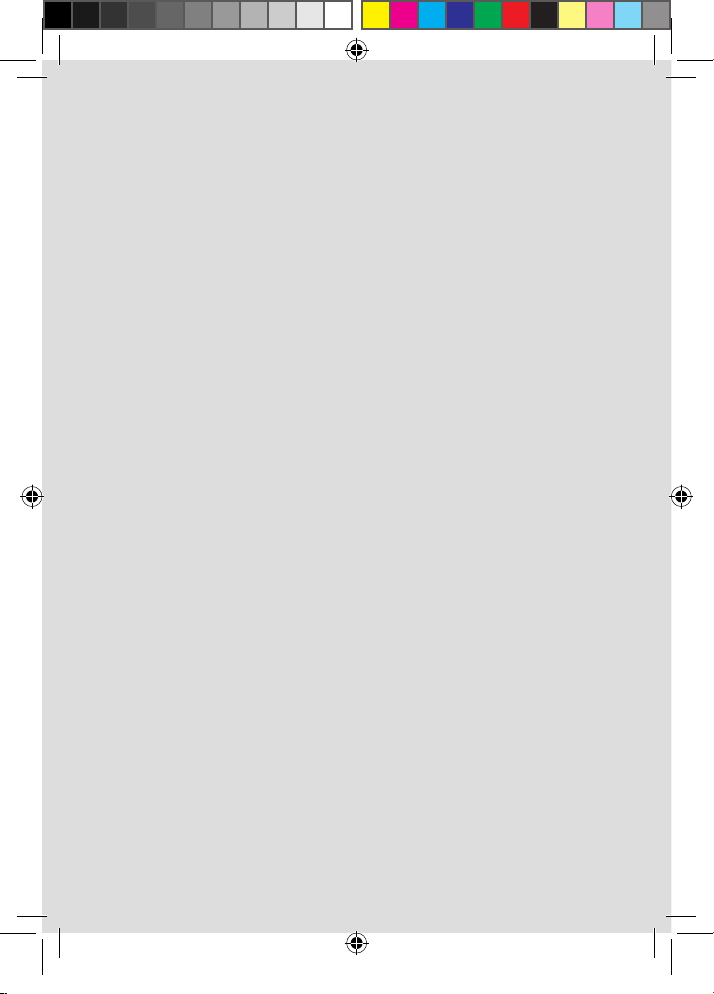
Willkommen...
bei Ihrem neuen, drahtlosen Motorola FW200L-Festnetztelefon!
Drahtlose Festnetzfunktionen:
• GSM-Quadband (850 / 900 / 1800 / 1900MHz).
• Entsperrt für alle GSM (2G)-Netzwerke.
• Senden und empfangen von SMS.
• Speichern von bis zu 200 SMS-Nachrichten in der FW200L-Basis, die Nachrichten
können auch auf der SIM-Karte gespeichert werden.
• Hohe Betriebssicherheit durch Akku-Betrieb bei Stromausfall.
• Speichern von bis zu 1.000 Namen und Nummern in der FW200L-Basis, Kontakte
können auch auf der SIM-Karte gespeichert werden.
• Helles, beleuchtetes Display.
• Einrichtung zum Blocken von bis zu 20 Telefonnummern.
• Freisprechtelefon für Freisprech-Anrufe
• 8 Kurzwahlspeichertasten für einfaches Wählen.
• Wählen Sie aus 20 verschiedenen Klingeltönen.
• Datums-, Uhrzeit- und Alarm-Einrichtung.
• Die Anrufer-ID zeigt, wer anruft und Sie sehen Daten der letzten 20 Anrufer in einer
Anrufliste.
• Wahlwiederholung für bis zu 20 der letzten angerufenen Nummern.
• FM-Radio.
• Tastensperre.
• Kalender und Taschenrechner.
Brauchen Sie Hilfe?
Wenn Sie Schwierigkeiten beim Einrichten oder Verwenden Ihres FW200L haben,
kontaktieren Sie bitte den Kundendienst: 01805 014627
Alternativ nden Sie eventuell Antworten im Abschnitt ‘Hilfe’ am Ende dieses
Leitfadens.
1
Im FW200L können 3G- und 4G-SIM-Karten verwendet werden, es ist allerdings nur
mit 2G-Netzwerkfähigkeiten kompatibel.
2
Die Anzahl hängt von der Kapazität der SIM-Karte ab. SIM-Karte nicht enthalten.
1
2
2
FW200L DE Book.indb 2 19/02/2016 14:22
Page 3
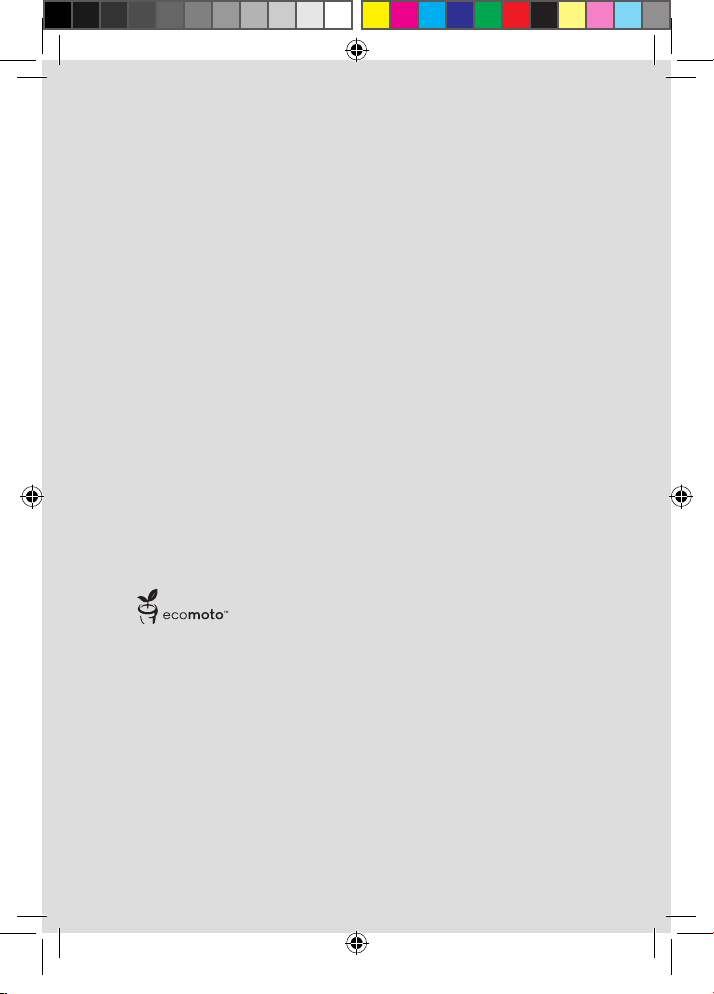
Dieser Benutzerleitfaden stellt für Sie alle Informationen bereit, die Sie
benötigen, um Ihr Telefon bestmöglich zu nutzen.
Bevor Sie Ihren ersten Anruf tätigen, müssen Sie Ihr Telefon einrichten.
Befolgen Sie die einfachen Anweisungen unter ‘Erste Schritte’ auf den
nächsten Seiten.
Haben Sie alles?
• Telefonhörer und Hörer-Spiralkabel.
• Tischtelefon mit Antenne.
• 1 x 550 mAh NiMH-Akku-Pack..
• Micro-USB-Kabel.
• Stromadapter.
• Benutzerhandbuch.
ECOMOTO: Eine Konvergenz aus Anstrengungen durch Marketing, Design,
Forschung, Technik und Lieferkettenmanagement, die bessere Produkte für
jedermann hervorbringt. Eine holistische Ansicht, die den Blick sowohl auf die soziale
als auch die Umweltverantwortung richtet. Eine Leidenschaft und eine geteilte
Ansicht.
Das Richtige.
• Erfüllt und / oder übertrit die Anforderungen der EMEA-Umweltbestimmungen.
• Umweltfreundliche Verpackung mit mindestens 20% recyceltem Altmaterial.
• Das Telefongehäuse besteht aus mindestens 25% recyceltem Altkunststo.
• Energiesparendes Ladegerät, das die Anforderungen des EU-Verhaltenskodex erfüllt.
FW200L DE Book.indb 3 19/02/2016 14:22
Page 4
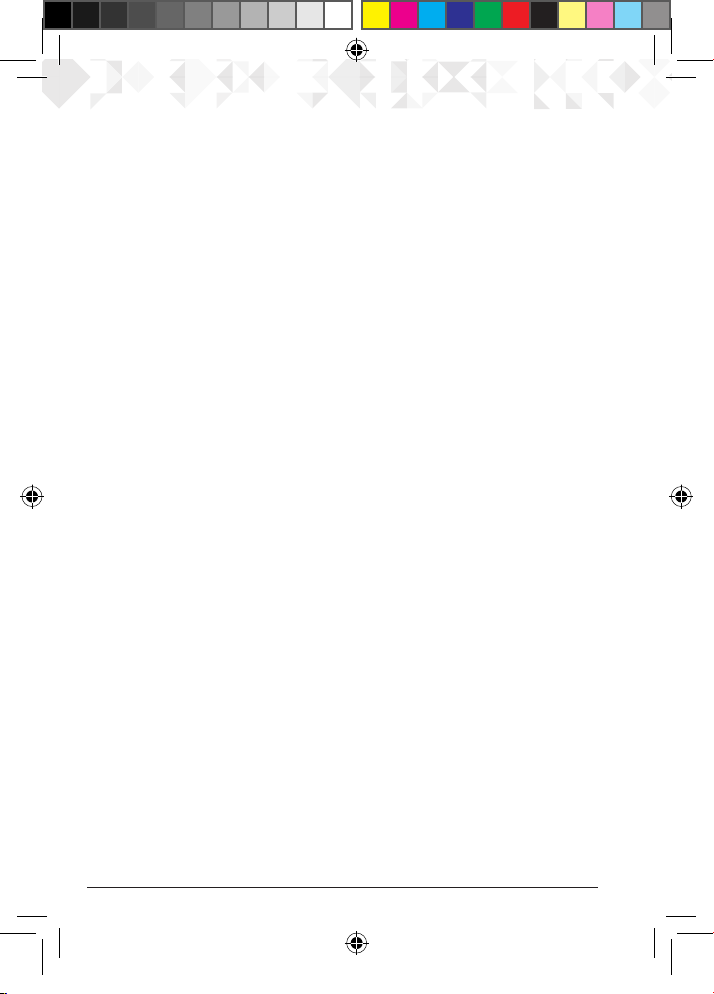
1. Erste Schritte ........................................................................7
2. Ihr Telefon kennen lernen ...................................................10
3. Verwendung des Telefons ..................................................15
3.1 Einlegen der SIM-Karte .................................................................................15
3.3 Anrufe .............................................................................................................15
3.3.1 Anrufen ................................................................................................15
3.3.2 Vorbereitung des Wahlvorgangs .......................................................15
3.3.3 Mithilfe der Kurzwahltasten anrufen...................................................15
3.3.4 Einen Anruf beenden .........................................................................16
3.3.5 Einen einmaligen Anruf beenden ......................................................16
3.3.6 Einen Anruf annehmen .......................................................................16
3.4 Einstellung von Hörmuschel oder Freisprechlautstärke ...............................16
3.5 Stumm ............................................................................................................16
3.6 Halten .............................................................................................................16
4. Telefonbuch ........................................................................17
4.1 Eingabe von Namen und Schreibtipps .........................................................17
4.2 Kontakte speichern........................................................................................17
4.2.1 Bevorzugter Speicher - SIM oder Telefon...........................................17
4.2.2 Kontakte Speichern ...........................................................................17
4.2.3 Individuelle Kontakte verschieben oder kopieren ............................18
4.2.4 Alle Kontakte verschieben oder kopieren ..........................................18
4.3 Kontakte ansehen ..........................................................................................18
4.4 Kontakte wählen ............................................................................................18
4.5 Einen Kontakt bearbeiten .............................................................................19
4.6 Einen Kontakt löschen ...................................................................................19
4.7 Alle Kontakte löschen ....................................................................................19
4.8 Den Kurzwahlspeicher ein-/ausschalten .......................................................19
4.9 Eine Kurzwahlspeichertaste belegen ...........................................................20
4.10 Eine bereits belegte Kurzwahlspeichertaste neu belegen ..........................20
4.11 Eine Kurzwahlnummer löschen ....................................................................20
4.12 Meine Nummer ..............................................................................................21
4.12.1 Ihre Handynummer speichern ...........................................................21
4.12.2 Ihre Handynummer bearbeiten .........................................................21
4.12.3 Ihre Handynummer löschen ...............................................................21
4.13 Zusätzliche Nummern ...................................................................................21
4.13.1 Die Besitzernummer speichern/bearbeiten ......................................22
4.13.2 Die Besitzernummer löschen .............................................................22
4.13.3 Rufnummernbeschränkung ein-/ausschalten....................................22
4.13.4 Eine Festnummer speichern ..............................................................23
4.13.5 Eine Festrufnummer bearbeiten ........................................................23
4.13.6 Eine Festrufnummer löschen .............................................................23
4.13.7 Eine Notrufnummer wählen ...............................................................24
4.14 Speicherstatus ...............................................................................................24
FW200L DE Book.indb 4 19/02/2016 14:22
4
Page 5
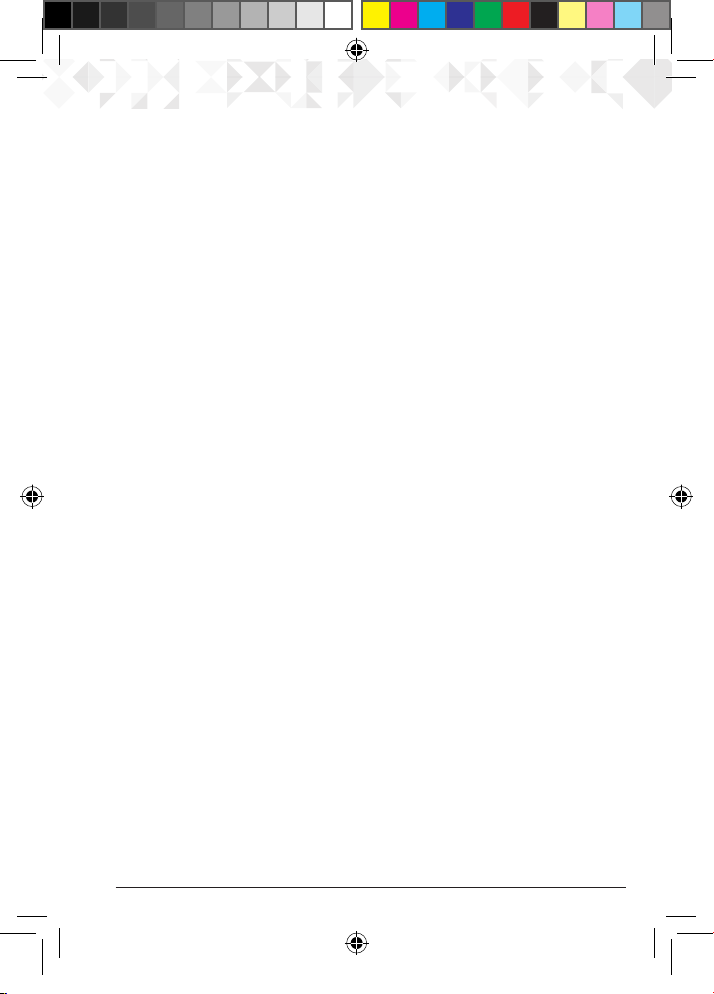
4.15 Senden einer Textnachricht an einen Telefonbuchkontakt ..........................24
4.16 Zur Sperrliste hinzufügen ..............................................................................24
5. Textnachrichten ..................................................................25
5.1 Eine Nachricht schreiben ..............................................................................25
5.2 Eine Nachricht senden ..................................................................................25
5.3 Nachrichtenordner ........................................................................................26
5.4.1 Verwendung einer Vorlage .................................................................28
5.4.2 Erstellen einer Vorlage ........................................................................28
5.4.3 Bearbeitung einer Vorlage ..................................................................28
5.4.4 Löschen einer Vorlage ........................................................................29
5.5 SMS-Einstellungen .........................................................................................29
5.5.1 Proleinstellungen ..............................................................................29
5.5.2 Gültigkeitszeitraum ............................................................................30
5.5.3 Nachrichtentyp ...................................................................................30
5.5.4 Sendebericht ......................................................................................30
5.5.5 Antwortpfad ........................................................................................30
5.5.6 Voicemail-Server .................................................................................30
5.6 Speicherstatus ...............................................................................................31
5.7 Speichern gesendeter Nachrichten ..............................................................31
5.8 Bevorzugter Speicher ....................................................................................31
6. Anrufverlauf ........................................................................32
6.1 Einen Anrufprotokolleintrag ansehen ...........................................................32
6.2 Eine Nummer im Anrufprotokoll anrufen ......................................................32
6.3 Eine Nachricht senden ..................................................................................32
6.4 Zur Sperrliste hinzufügen ..............................................................................33
6.5 Eine Nummer vor dem Anruf bearbeiten .....................................................33
6.6 Einen Eintrag löschen ...................................................................................33
6.7 Ein Anrufprotokoll löschen ............................................................................34
6.8 Anrufdauer .....................................................................................................34
6.9 Rücksetzung der Anrufdauer.........................................................................34
7. Organisator .........................................................................35
7.1 Kalender .........................................................................................................35
7.2 Alarm ..............................................................................................................35
7.3 Taschenrechner .............................................................................................36
7.3.1 Den Taschenrechnermodus aufrufen.................................................36
7.3.1 Berechnungen ....................................................................................36
8. Einstellungen ......................................................................37
8.1 Telefoneinstellungen .....................................................................................37
8.1.1 Uhrzeit und Datum .............................................................................37
8.1.2 Sprache ...............................................................................................38
8.1.3 Schrifteingabemethoden ...................................................................38
8.1.4 Displaydatum und -uhrzeit ausschalten .............................................38
FW200L DE Book.indb 5 19/02/2016 14:22
5
Page 6
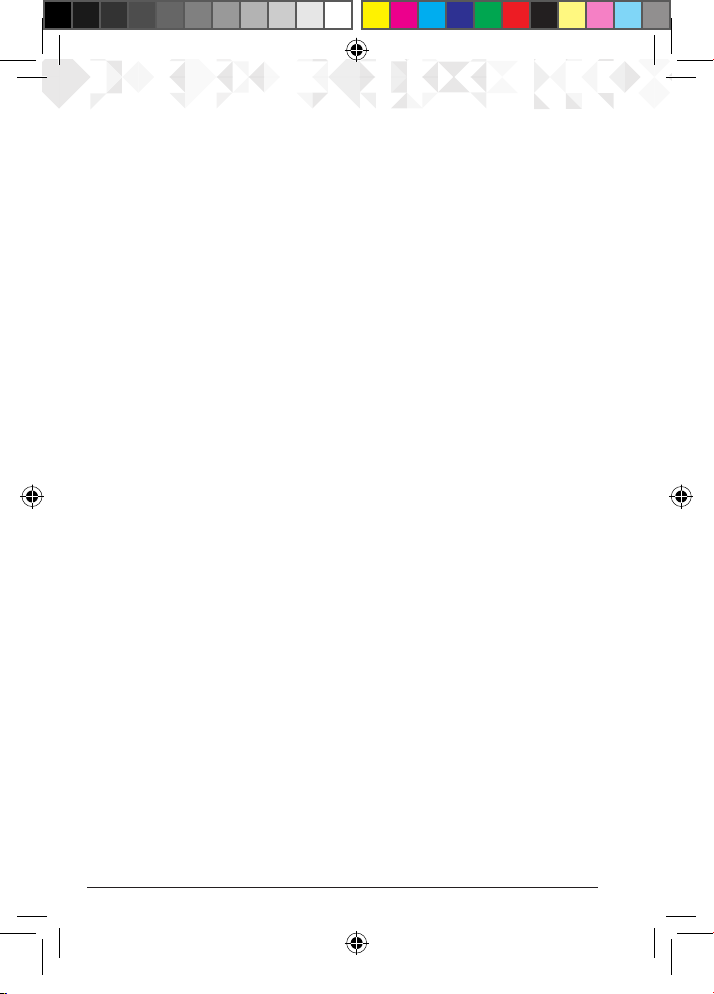
8.1.5 Tastensperre ........................................................................................38
8.1.6 Funktionstasten ...................................................................................39
8.1.7 Displaykontrast ...................................................................................39
8.1.8 LCD-Beleuchtung ...............................................................................40
8.2 Anrufeinstellungen ........................................................................................40
8.2.1 Rufnummer Übertragung ...................................................................40
8.2.2 Anklopfen ............................................................................................40
8.2.3 Rufumleitung ......................................................................................41
8.2.4 Anrufsperre .........................................................................................43
8.2.5 Sperrliste .............................................................................................44
8.2.6 Anrufzeiterinnerung ............................................................................45
8.2.7 Antwortmodus ....................................................................................46
8.2.8 Wahlvorgang verzögern .....................................................................46
8.3 Netzwerkeinstellungen ..................................................................................46
8.4 Sicherheitseinstellungen ...............................................................................46
8.5 Wiederherstellung der Einstellungen ...........................................................48
9. Ruftöne ...............................................................................49
9.1 Rufton .............................................................................................................49
9.1.1 Klingelton ............................................................................................49
9.1.2 Ruftonlautstärke ..................................................................................49
9.1.3 Klingeltyp ............................................................................................49
9.2 Nachricht .......................................................................................................49
9.2.1 Nachrichtenton ...................................................................................49
9.2.2 Lautstärke des Nachrichtentons .........................................................50
9.3 Tastenfeld .......................................................................................................50
9.3.1 Tastenfeldton.......................................................................................50
9.3.2 Lautstärke des Tastenfeldtons ............................................................50
9.4 Ein-/Ausschalten ............................................................................................50
9.4.1 Ein-/Ausschaltton ................................................................................50
9.4.2 Lautstärke des Ein-/Ausschalttons ......................................................51
9.5 Fehlerton ........................................................................................................51
9.6 Alarmlautstärke ..............................................................................................51
9.7 Lautlos-Modus................................................................................................51
10. FM-Radio ............................................................................52
10.1 Das FM-Radio einschalten .............................................................................52
10.2 Das FM-Radio ausschalten ............................................................................52
10.3 Manuelle Eingabe der Radiosender .............................................................52
10.4 Auto. Suche der Radiosender .......................................................................52
10.5 Senderliste .....................................................................................................53
11. Hilfe .....................................................................................54
12. Allgemeine Angaben .........................................................55
FW200L DE Book.indb 6 19/02/2016 14:22
6
Page 7
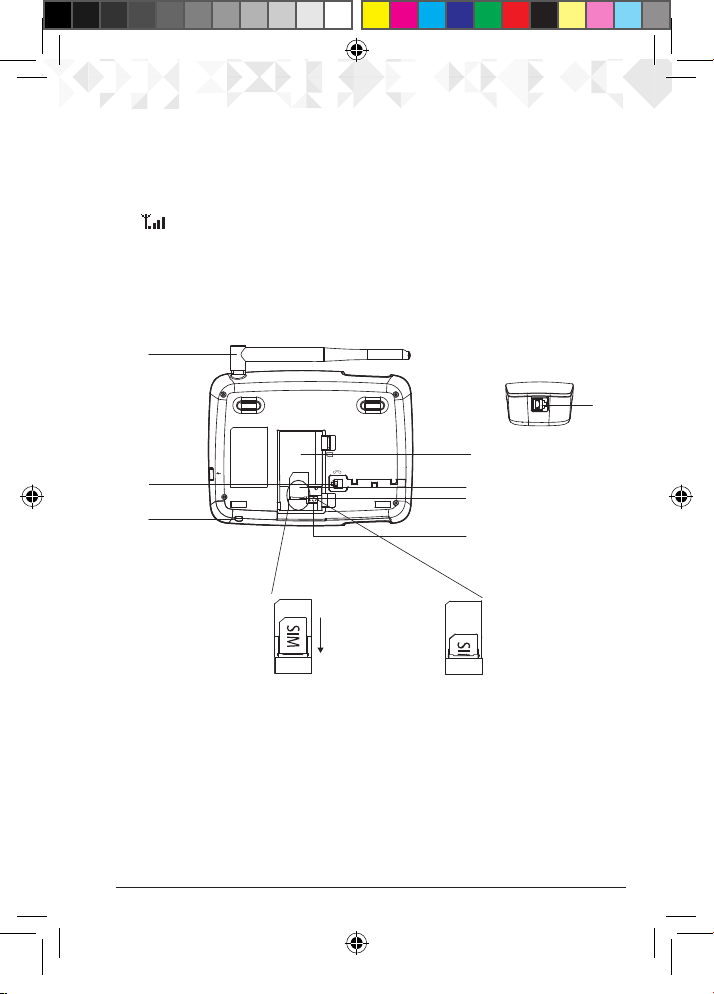
1. Erste Schritte
WICHTIG
Stellen Sie Ihr FW200L nicht ins Badezimmer oder in andere feuchte Bereiche.
SIGNALSTÄRKE
Das Symbol auf Ihrem Display zeigt Ihnen die Signalstärke an. Wenn sich die
Signalstärke verringert, verringert sich die Anzahl der Balken.
Bei Signalverlust wird während eines Telefonats die Verbindung unterbrochen.
Unterseite der Basisstation und Einlegen der SIM-Karte
Önen Sie zuerst das Akkufach. Drücken Sie hierfür beide Halteklammern der
Akkuabdeckung gleichzeitig in Richtung Akkufach und heben die Abdeckung ab.
A
D
B
C
E
F
G
H
FW200L DE Book.indb 7 19/02/2016 14:22
1. Positionieren Sie
die SIM-Karte
entsprechend der
Abbildung rechts.
A Antenne
B Kabelbuchse an der Basisstation
Stecken Sie das Hörer-Spiralkabel mit dem längeren, geraden Abschnitt in die Buchse
und haken Sie das Kabel in die Kabelschiene.
C Mikrofon für Freisprechbetrieb
D Akkufach
E SIM-Kartenfach
F SIM-Kartenhalter
G Akku-Anschlussbuchse
2. Schieben Sie mit
Ihrem Finger die
SIM-Karte nach
unten, bis sie sich
nicht weiter schieben lässt.
7Erste Schritte
Page 8

H Kabelbuchse am Handgerät
Stecken Sie das Hörer-Spiralkabel mit dem kürzeren, geraden Abschnitt in das
Handgerät.
HINWEIS
Sobald die SIM-Karte installiert wurde, legen Sie den Akku in (D) ein und stecken das
Akkukabel in (G). Dann setzen Sie die Akkufachabdeckung wieder ein.
Verbindung des Ladegeräts mit einem PC / Laden des Akkus
A
(a) (b)
1. Stecken Sie das USB-Kabel in die Buchse (A) seitlich an der Basisstation.
2. Stecken Sie das andere Ende entweder in (a) einen AC-Adapter und dann in eine
Wandsteckdose oder (b) in einen aktiven Computer-USB-Port.
3. Das Akkusymbol auf dem Display rollt während des Ladevorgangs und wird
angezeigt, sobald der Akku vollständig geladen ist.
HINWEIS
Sie müssen den Akku nicht installieren, damit das Telefon funktioniert. Wenn der Akku
nicht installiert wird, stecken Sie die Basisstation an eine Stromquelle, dann wird das
-Symbol statt des Akkusymbols angezeigt.
WARNANZEIGE NIEDRIGER AKKUSTAND
Wenn Sie während eines Telefonats alle 30 Sekunden oder im Standby alle 3 Minuten
einen Warnton hören, müssen Sie den Akku laden oder das Telefon in eine Stromquelle
stecken, bevor Sie das Telefon wieder verwenden können.
AKKULEISTUNG
Im Idealzustand bietet Ihnen ein vollständig geladener Akku eine Gesprächszeit von bis zu
8 Stunden. Im Standby hält der Akku mit einer Ladung bis zu 7 Tage.
Beachten Sie, dass ein neuer Akku die vollständige Ladekapazität erst erreicht, wenn er
mehrere Tage im normalen Gebrauch war.
Zur Verlängerung der Lebensdauer ist es sinnvoll, den Akku mindestens einmal monatlich
völlig zu leeren.
Die Ladekapazität des Akkus verringert sich mit der Zeit, da er verschleißt. Dadurch
verringert sich die Gesprächs-/Standbydauer. Eventuell muss er ausgetauscht werden.
1
FW200L DE Book.indb 8 19/02/2016 14:22
8 Erste Schritte
Page 9

Nachdem Sie Ihr Telefon zum ersten Mal geladen haben, beträgt die nachfolgende
Ladezeit pro Tag ca. 6-8 Stunden. Während des Ladevorgangs können Akku und Telefon
warm werden. Das ist normal.
1
Alle Gesprächs- und Standbyzeiten sind geschätzt und hängen von den ausgewählten
Funktionen und dem Nutzungsverhalten ab.
Datum und Uhrzeit
Sie können an Ihrem FW200L das Datum und die Uhrzeit einstellen. Wenn Sie die Uhrzeit
und das Datum einstellen, prüfen Sie, ob das Format für die Uhrzeit auf 12 oder 24 Stunden
eingestellt ist. Die Standardeinstellung ist 24 Stunden. Zur Änderung des Formats lesen Sie
bitte ”Einstellung von Uhrzeit- und Datenformat” auf Seite 37.
1. Drücken Sie
2.
Telefoneinstellungen
3.
Uhrzeit und Datum
4. Scrollen Sie d zu
5. Geben Sie die Uhrzeit mit dem Tastenfeld ein, z. B. 14:45 für 14: 45 Uhr (24 Stunden).
Wenn das Uhrzeitformat auf 12 Stunden eingestellt ist, geben Sie bitte 02:45 für 14:45
ein und scrollen Sie d zu
6. Scrollen Sie d zu
B. 2016/12/10 für den 10. Dezember 2016. Dann drücken Sie
7. Drücken Sie o um zum Standby zurückzukehren.
Ihr FW200L ist jetzt einsatzbereit.
Menü
, scrollen Sie d zu Einstellungen und drücken Sie OK.
wird hervorgehoben. Drücken Sie OK.
wird hervorgehoben. Drücken Sie OK.
Uhrzeit/Datum einstellen
AM/PM
JJJJ/MM/TT
und drücken Sie OK.
und drücken Sie u um AM oder
und geben Sie das Datum mit dem Tastenfeld ein, z.
PM auszuwählen
Speichern.
.
FW200L DE Book.indb 9 19/02/2016 14:22
9Erste Schritte
Page 10
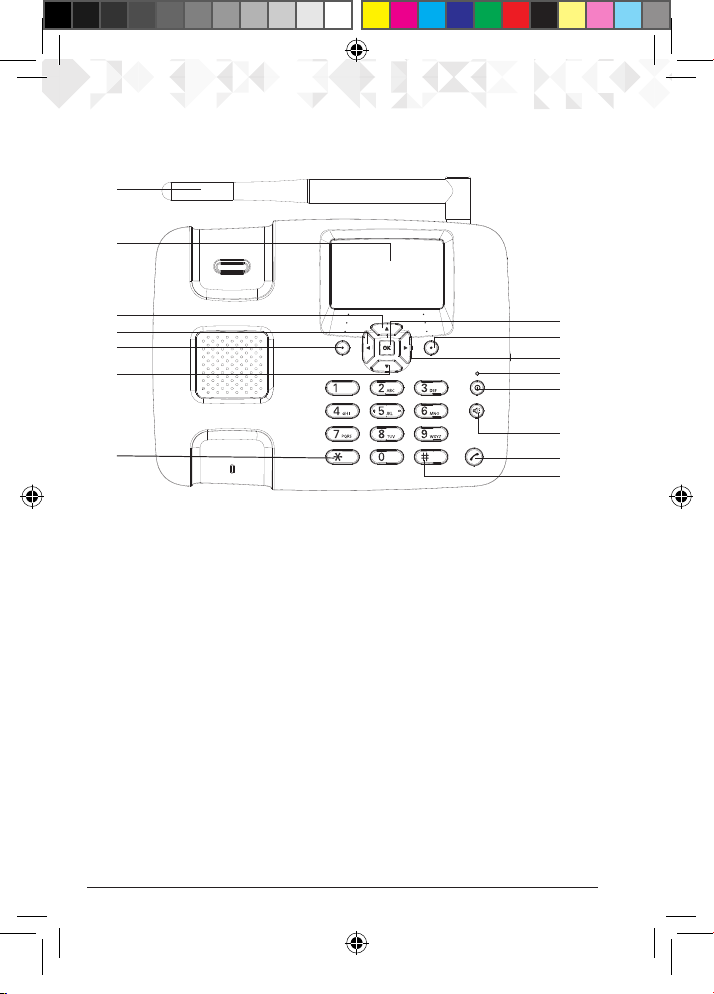
2. Ihr Telefon kennen lernen
A
Überblick über Ihr Handgerät
B
C
D
E
F
H
I
J
K
L
M
G
N
O
A Antenne
B Display
Hinsichtlich der Displaysymbole lesen Sie bitte “Display” auf Seite 12.
C Aufwärts scrollen / FM-Radio
Scrollen Sie aufwärts durch Listen und Einstellungen.
Drücken, um das FM-Radio einzuschalten.
Drücken, um den Cursor aufwärts zu bewegen.
D Nach links scrollen / Telefonbuchkontakt hinzufügen
Drücken, um den Cursor nach links zu bewegen.
Drücken, um zum Telefonbuch zu gelangen.
E Menü / OK
Önen des Hauptmenüs.
Wählen Sie die Option, die auf dem Bildschirm angezeigt wird.
Bestätigen Sie eine Menüoption.
F Abwärts scrollen / Posteingang
Scrollen Sie abwärts durch Listen und Einstellungen.
Drücken, um direkt zum Posteingang zu gelangen.
Drücken, um den Cursor abwärts zu bewegen.
FW200L DE Book.indb 10 19/02/2016 14:22
10 Ihr Telefon kennen lernen
Page 11
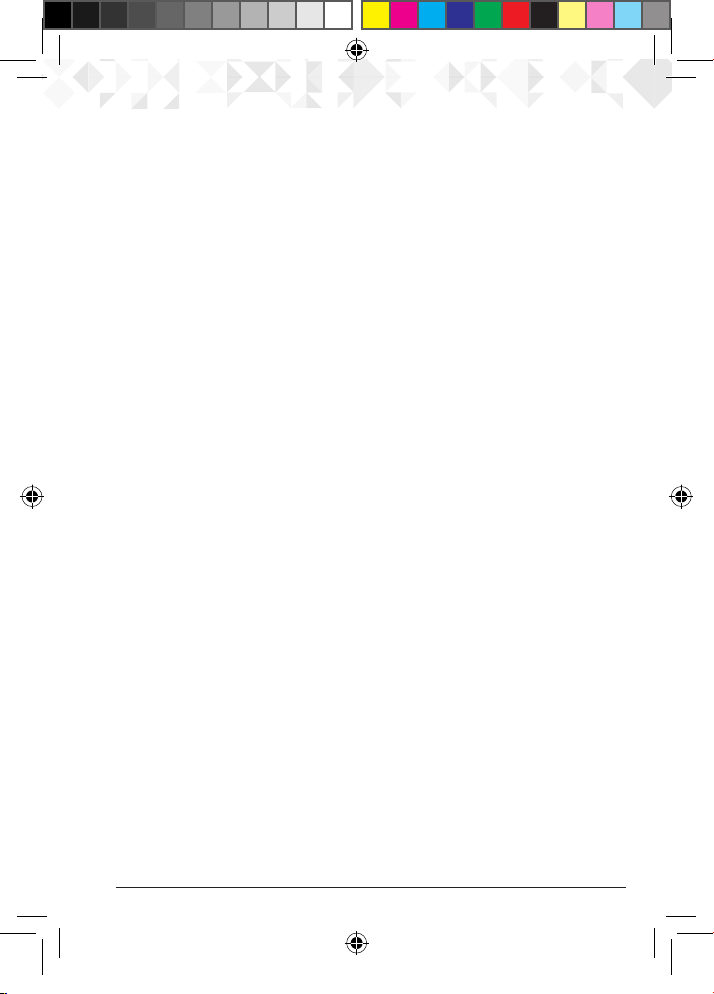
G *
Drücken Sie , um ein * zu wählen.
Halten Sie die Taste gedrückt, um ein +, p oder w zu wählen.
H OK
Drücken Sie diese Taste, um die Funktion in der linken unteren Ecke des Bildschirms
auszuwählen.
I Telefonbuch / Löschen / Zurück
Gehen Sie ins Telefonbuchmenü.
Löschen Sie Zeichen auf dem Bildschirm, wenn Sie Namen und Zahlen eingeben.
Gehen Sie zum vorherigen Menü zurück, dann wird Zurück auf dem Bildschirm
angezeigt.
J Nach rechts scrollen / Eine Textnachricht schreiben
Drücken, um den Cursor nach rechts zu bewegen.
Drücken, um direkt zum neuen Nachrichtenfeld zu gelangen.
K Lade-LED
L Ein-/ Ausschalten / Verlassen
Drücken und halten Sie diese Taste 3 Sekunden lang, um das Telefon ein- oder
auszuschalten. Drücken Sie diese Taste im Menü, um zu Standby zurückzukehren.
M Freisprechmodus
Drücken, um einen Freisprechanruf zu tätigen, zu beantworten oder zu beenden.
Drücken, um während des Anrufs auf Freisprechen umzuschalten.
N Wahlwiederholungsliste / Anrufen
Drücken, um zur Wahlwiederholungsliste zu gelangen.
Sobald die Telefonnummer in der Wahlwiederholung erscheint, drücken Sie diese
Taste zum Wählen.
O # / Lautlos-Modus
Wählen Sie #.
Drücken und halten, um in den Lautlos-Modus zu gelangen.
FW200L DE Book.indb 11 19/02/2016 14:22
11Ihr Telefon kennen lernen
Page 12
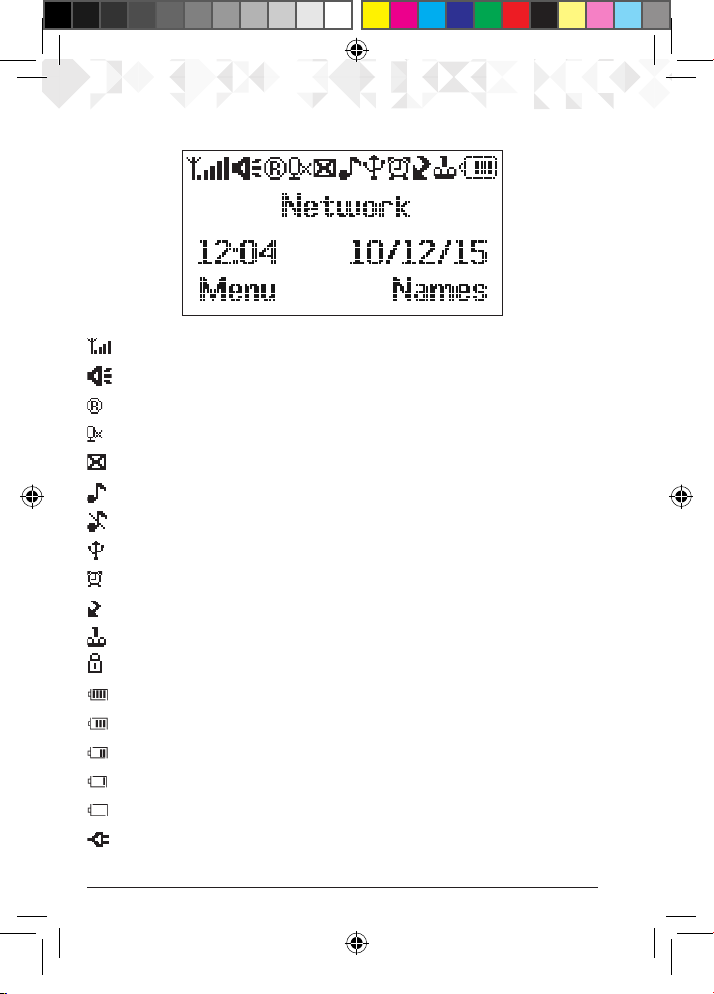
Display
Signalsymbol
Wird im Freisprechmodus angezeigt
Roaming
Stumm wurde aktiviert
Wird angezeigt, wenn Sie eine neue Textnachricht haben
Zeigt an, dass der Rufton eingeschaltet ist
Das Telefon ist im Ruhemodus (ersetzt das Ruftonsymbol)
Das USB-Kabel ist angeschlossen
Der Alarm wurde eingerichtet
Zeigt einen verpassten Anruf an
Zeigt an, wenn Sie neue Voicemails haben
Das Tastenfeld ist gesperrt
Der Akku ist vollständig geladen
Der Akku ist teilweise geladen
Niedriger Akkustand
Der Akku ist beinahe vollständig entladen
Der Akku ist leer
Das Ladegerät ist angeschlossen, aber es wurde kein Akku installiert (ersetzt das
Akkusymbol)
FW200L DE Book.indb 12 19/02/2016 14:22
12 Ihr Telefon kennen lernen
Page 13
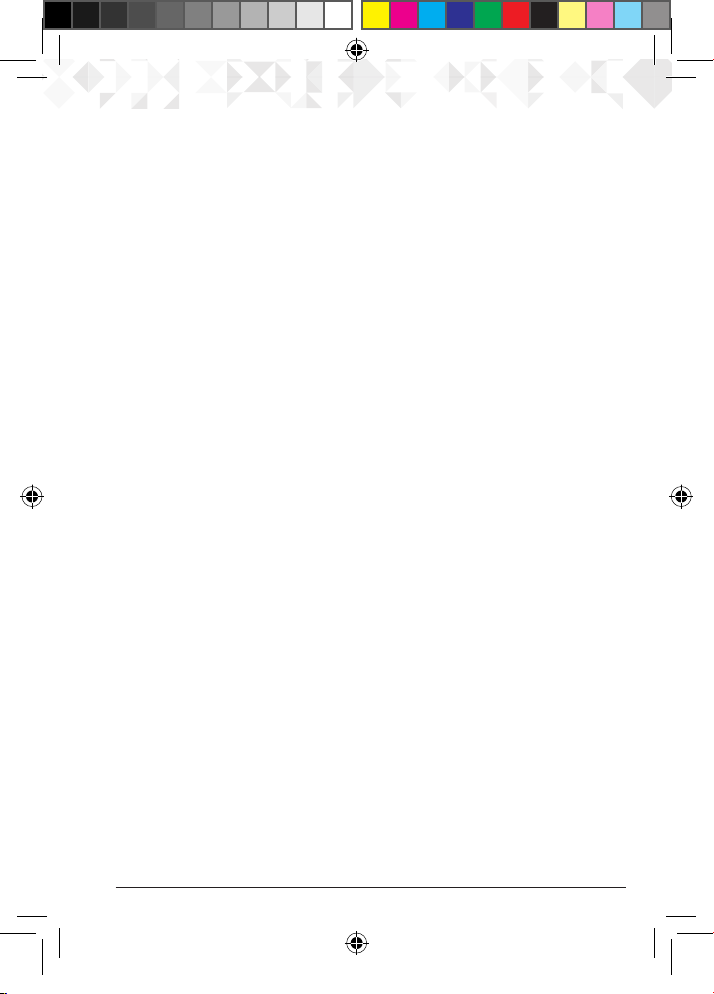
HINWEIS
Die Symbole werden immer nach links ausgerichtet. Wenn ein Symbol mit höherer
Priorität erscheint, werden die anderen Symbole nach rechts verschoben. Im oberen
Bereich des Displays werden einige Symbole durch andere Symbole ersetzt. Das hängt
davon ab, welche Funktion aktiviert wurde.
Wenn zu viele zu betrachtende Symbole oben im Display vorhanden sind, verschwindet
das Akkusymbol.
Navigation durch die Menüs
Ihr Telefonmenü verfügt über 7 Untermenüs Jedes Untermenü enthält Optionen,
die Ihnen die Verwendung des Telefonbuchs, die Änderung des Klingeltons usw.
ermöglichen. Es gibt zwei Möglichkeiten, um die Menüs und Untermenüs zu nutzen:
Durch Scrollen oder durch die Verwendung von Tastaturkürzeln.
Durch die Menüs scrollen
1. Auf dem Standby-Bildschirm drücken Sie
Das Hauptmenü wird geönet.
2. Verwenden Sie die u /d Tasten, um durch das Menü zu scrollen.
3. Den linken Softkey oder O - drücken, um die korrespondierende
Eingabeauorderung in der linken unteren Ecke des Displays auszuführen.
Den rechten Softkey drücken, um die korrespondierende Eingabeauorderung in der
linken unteren Ecke des Displays auszuführen.
4. Drücken o um zum Standby zurückzukehren.
Tastenkürzel:
Sie können Tastenkürzel verwenden, um direkt zur voreingestellten Option zu gehen,
ohne durch die Listen zu scrollen. Zur Änderung dieser Tastenkürzel lesen Sie bitte
“Zugewiesene Tasten” auf Seite 39.
1. Auf dem Standby-Bildschirm drücken Sie u /d/ t / u , um zu den voreingestellten
Tastenkürzeln zu gelangen.
Menü
oder O.
FW200L DE Book.indb 13 19/02/2016 14:22
13Ihr Telefon kennen lernen
Page 14
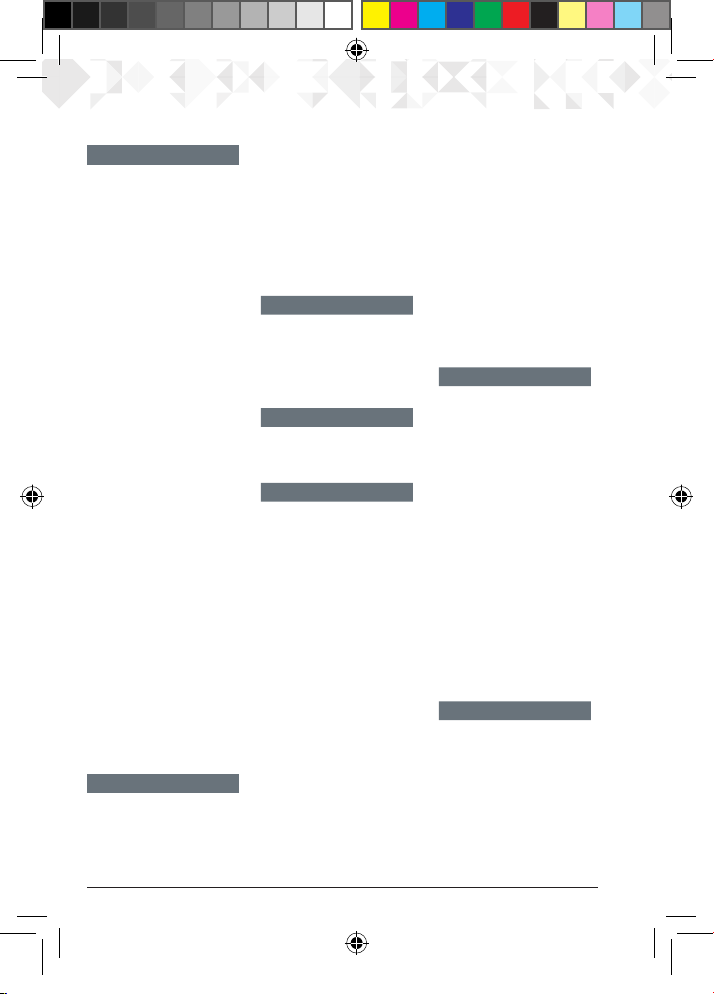
Menüstruktur
Telefonbuch
Einen neuen Kontakt
hinzufügen
Wenn kein Kontakt
gespeichert wurde, wird
Neuen Kontakt hinzufügen
hervorgehoben. Drücken
Sie
Optionen,
Kontakt hinzuzufügen.
Wenn Kontakte gespeichert
wurden, wird der erste
Sicherheit Kontakt
hervorgehoben, scrollen
Sie entweder u zu
Kontakt hinzufügen
drücken
Kontakt hinzuzufügen.
Oder scrollen Sie d zum
erforderlichen Kontakt und
drücken Sie
Nachrichten
um einen
Neuen
und
Optionen,
um einen
Optionen.
Ansicht
Eine Textnachricht senden
Anruf
Bearbeiten
Löschen
Kopieren
Zur Sperrliste hinzufügen
Telefonbuch einstellungen
Speicherort
Kurzwahl
Meine Nummer
Zusätzliche Nummer
Speicherstatus
Kontakte kopieren
Kontakt verschieben
Alle Kontakte löschen
Mitteilung schreiben
Posteingang
Entwürfe
Postausgang
Gesendete Mitteilungen
SMS -Vorlagen
SMS -Einstellungen
SIM
Speicherstatus
Gesendete Mitteilungen
speichern
Speicherort
Anrufverlauf
Verpasste Anrufe
Gewählte Ruf-Nr.
Erhaltene Anrufe
Anrufprotokolle löschen
Anruftimer
Organisator
Kalender
Alarm
Rechner
Einstellungen
Telefon einstellungen
Uhrzeit und Datum
Sprache
Bevorzugte Eingabe
methode
Datum und Uhrzeit
anzeigen
Auto. Tastensperre
Funktionstasten
Kontrast
Zeit einstellung
Hintergrundbeleuchtung(Sek.)
Anrufeinstellungen
Rufnummer
Übertragung
Anklopfen
Rufumleitung
Anrufsperre
Erweiterte Einstellungen
Sperrliste
Anrufzeiterinnerung
Annahmemodus
Wahlvorgang
verzögern
Netzwerkeinstellungen
Netzwerkauswahl
Sicherheitseinstellungen
SIM-Sicherheit
Telefonsicherheit
Einstellungen
wiederherstellen
Benutzerprole
Toneinstellungen
Klingelton
Klingeltonlautstärke
Klingeltontyp
Nachricht
Ton
Nachrichten-
tonlautstärke
Tastenton
Tastenfeld
Tastentonlautstärke
Ein- und / Ausschalten
Einschalten
Ausschalten
Lautstärkeeinstellungen
Systemalarm
Alarmlautstärke
FM-Radio
Sobald Sie im Menüsind,
drücken Sie Optionen:
Abschalten
Einschalten
Senderliste
Manuelle Eingabe
Autom. Suche
FW200L DE Book.indb 14 19/02/2016 14:22
14 Ihr Telefon kennen lernen
Page 15
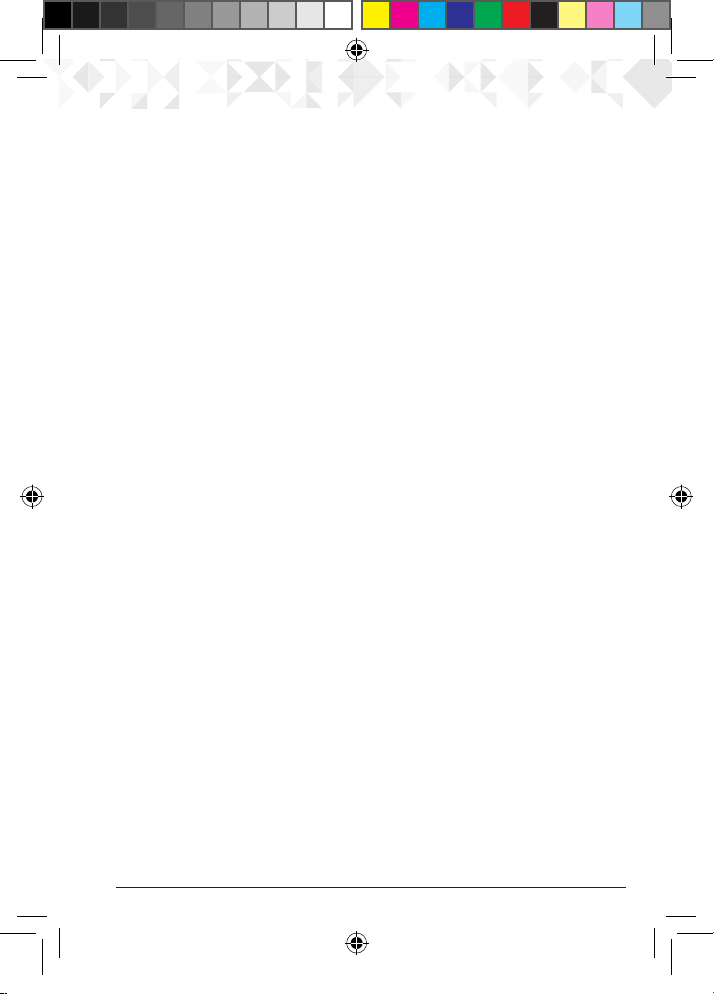
3. Verwendung des Telefons
HINWEIS
Ihr Telefon stoppt automatisch die Dauer der Anrufe. Der Zeitzähler wird auf dem
Bildschirm angezeigt. Wenn der Anruf endet, wird die gesamte Gesprächsdauer 1
Sekunde lang angezeigt.
3.1 Einlegen der SIM-Karte
Stellen Sie sicher, dass das Telefon ausgeschaltet wurde (siehe unten) und nicht mit dem
Strom verbunden ist, wenn Sie die SIM-Karte einlegen oder entfernen. Berühren Sie nicht
die Kontaktfläche der SIM-Karte und halten Sie sie von elektromagnetischen Feldern fern.
3.2 Das Handgerät ein-/ausschalten
1. Drücken und halten Sie o 3 Sekunden lang, um das Handgerät ein-/auszuschalten.
2. Sobald das Telefon eingeschaltet wird, sucht es nach einem Netzwerk. Sobald das
Telefon im Netzwerk registriert wurde, wird das Signal in der oberen linken Ecke des
Bildschirms angezeigt. Das Telefon ist jetzt im Standby und Sie können einen Anruf
tätigen oder annehmen. Ihr Telefon bleibt im Suchstatus, wenn es kein verfügbares
Netzwerk ndet.
3.3 Anrufe
3.3.1 Anrufen
1. Nehmen Sie das Handgerät oder drücken Sie h , um einen Freisprechanruf zu tätigen.
2. Wählen Sie die Nummer. Wenn Sie einen Fehler machen, drücken Sie
letzte Zier zu löschen.
Drücken Sie entweder c , um zu wählen, oder der Wahlvorgang startet nach einer
eingestellten Zeit automatisch. Zum Einstellen der Zeit für den automatischen
Wahlvorgang lesen Sie bitte “Wahlvorgang verzögern” auf Seite 46.
3.3.2 Vorbereitung des Wahlvorgangs
1. Wählen Sie zuerst die Nummer. Wenn Sie einen Fehler machen, drücken Sie Löschen,
um die letzte Zier zu löschen.
2. Nehmen Sie das Handgerät oder drücken Sie zum Wählen h .
3.3.3 Mithilfe der Kurzwahltasten anrufen
1. Drücken und halten Sie die relevante Tastenfeldnummer, um die vorab gespeicherte
Nummer direkt zu wählen.
HINWEIS
Taste 1 wird automatisch der Voicemail-Nummer für Ihren Netzwerk-Provider zugewiesen.
Stellen Sie sicher, dass der Kurzwahlspeicher auf Ein gestellt wurde. Lesen Sie bitte “Den
Kurzwahlspeicher ein-/ausschalten” auf Seite 19.
Zur Zuweisung einer Kurzwahlnummer lesen Sie bitte “Eine Kurzwahlspeichernummer
speichern” auf Seite 19.
Löschen,
um die
FW200L DE Book.indb 15 19/02/2016 14:22
15Verwendung des Telefons
Page 16
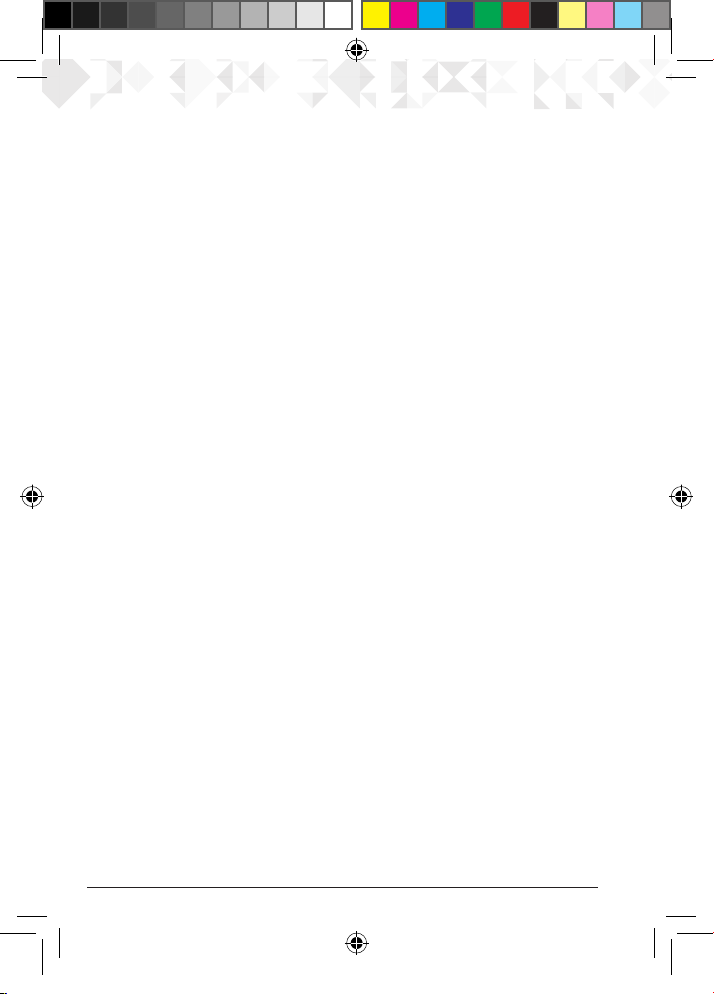
3.3.4 Einen Anruf beenden
Drücken Sie entweder
drücken Sie h , um einen Freisprechanruf zu beenden.
HINWEIS
Wenn Sie einen Anruf beenden möchten, bevor eine Verbindung aufgebaut wurde,
legen Sie das Handgerät in die Basisstation oder drücken Sie
Freisprechanruf zu beenden, drücken Sie h oder
3.3.5 Einen einmaligen Anruf beenden
1. Während eines Anrufs drücken Sie
beenden.
2. Der Anruf wird beendet.
3.3.6 Einen Anruf annehmen
Wenn Sie einen externen Anruf erhalten, klingelt das Telefon.
Telefonnummer (oder der Name, wenn er im Telefonbuch gespeichert wurde) werden
angezeigt.
1. Nehmen Sie das Handgerät oder drücken Sie
Freisprechanruf anzunehmen.
2. Wenn Sie den Anruf nicht beantworten möchten, drücken Sie
Abbr.
und legen Sie das Handgerät zurück in die Basisstation oder
Dann drücken Sie
OK.
Optionen
Abbrechen.
und scrollen d zu
Antworten
Abbrechen
Eingehender Anruf
/ h , um einen
. Um einen
Einen einmaligen Anruf
und die
Ablehnen
.
3.4 Einstellung von Hörmuschel oder Freisprechlautstärke
1. Während eines Anrufs drücken Sie u zum Erhöhen und t zum Verringern der
Lautstärke. Es gibt 8 Stufen, aus denen Sie auswählen können, die Lautstärken 1-7 und
aus.
HINWEIS
Sie können die Lautstärke auch während eines Anrufs anpassen, indem Sie
drücken und u zu
zum Verringern der Lautstärke.
Lautstärke
scrollen. Drücken Sie OK und dann u zum Erhöhen und t
Optionen
3.5 Stumm
1. Während eines Anrufs drücken Sie
Sie
OK.
2. Um die Stummschaltung auszuschalten, drücken Sie
Stummschaltung aufheben.
Optionen
Dann drücken Sie
und scrollen d zu
Optionen
OK.
Lautlos.
Dann drücken
und scrollen d zu
3.6 Halten
Sie können einen Anrufer halten, wenn Ihr Netzwerkbetreiber diesen Dienst bereitstellt.
1. Während eines Anrufs drücken Sie
Sie dann
OK.
2. Um Halten auszuschalten, drücken Sie
hervorgehoben. Drücken Sie
Optionen und Halten
Optionen und Halten beenden
OK.
wird hervorgehoben. Drücken
wird
FW200L DE Book.indb 16 19/02/2016 14:22
16 Verwendung des Telefons
Page 17
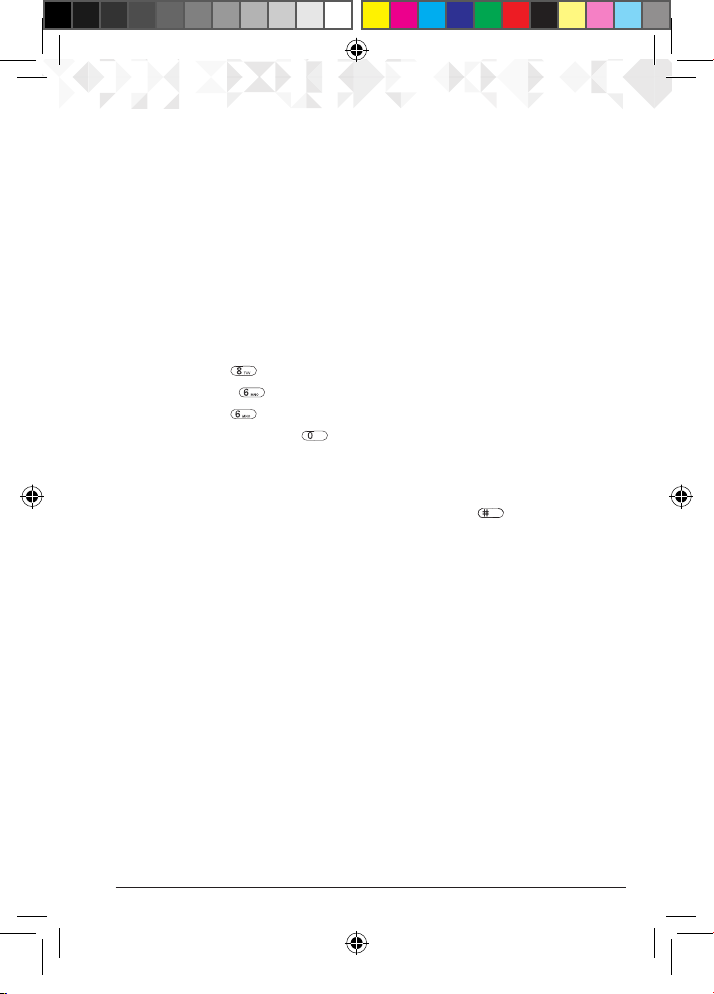
4. Telefonbuch
Das Telefonbuch des FW200L hat eine Kapazität von bis zu 1000 Kontakten in der
Basisstation und Sie können zusätzliche Kontakte auf der SIM-Karte speichern (die Anzahl
hängt von der SIM-Kapazität ab).
Nummern können bis zu 40 Ziern und Namen können bis zu 20 Zeichen lang sein. Die
Kontakte werden in alphabetischer Reihenfolge gespeichert.
HINWEIS
Alle Telefonbuchfunktionen können auch während eines Anrufs genutzt werden. Drücken
Sie
Optionen
und scrollen Sie d zu
4.1 Eingabe von Namen und Schreibtipps
Verwenden Sie das alphanumerische Tastenfeld, um Namen ins Telefonbuch einzugeben.
Sie geben z. B. den Namen TOM ein.
T Einmal drücken
O Drei Mal drücken
M Einmal drücken
Um ein Leerzeichen einzugeben drücken..
Drücken Sie
Zeichen schnell zu löschen.
Wenn Sie einen Namen ins Telefonbuch eingeben, können Sie durch die
Eingabemethoden scrollen (abc, ABC, 123 usw.), indem Sie die -Taste wiederholt
drücken.
Löschen,
um ein Zeichen zu löschen oder drücken und halten Sie
4.2 Kontakte speichern
Das FW200L kann so eingerichtet werden, dass es Kontakte entweder auf der SIMKarte oder im Telefon speichert. Sie können individuelle Kontakte oder das gesamte
Telefonbuch von der SIM-Karte aufs Telefon oder vom Telefon auf die SIM-Karte kopieren
oder verschieben.
4.2.1 Bevorzugter Speicher - SIM oder Telefon
1. Drücken Sie
2. Scrollen Sie u zu
3.
Speicherort
4. Scrollen Sie u oder d zu
5. Drücken Sie o , um zum Standby zurückzukehren.
4.2.2 Kontakte Speichern
1. Drücken Sie
2. Scrollen Sie u zu
3. Drücken Sie OK und geben Sie den Namen über das Tastenfeld ein.
Namen.
Der erste Kontakt wird hervorgehoben. Drücken Sie
Telefonbucheinstellungen
wird hervorgehoben. Drücken Sie OK.
Namen.
Der erste Kontakt wird hervorgehoben.
Neuen Kontakt hinzufügen
Telefonbuch.
SIM
oder
Drücken Sie dann
und drücken Sie
Telefon
und drücken Sie OK.
und drücken Sie
OK.
OK.
Optionen.
Löschen,
Optionen.
um
FW200L DE Book.indb 17 19/02/2016 14:22
17Telefonbuch
Page 18
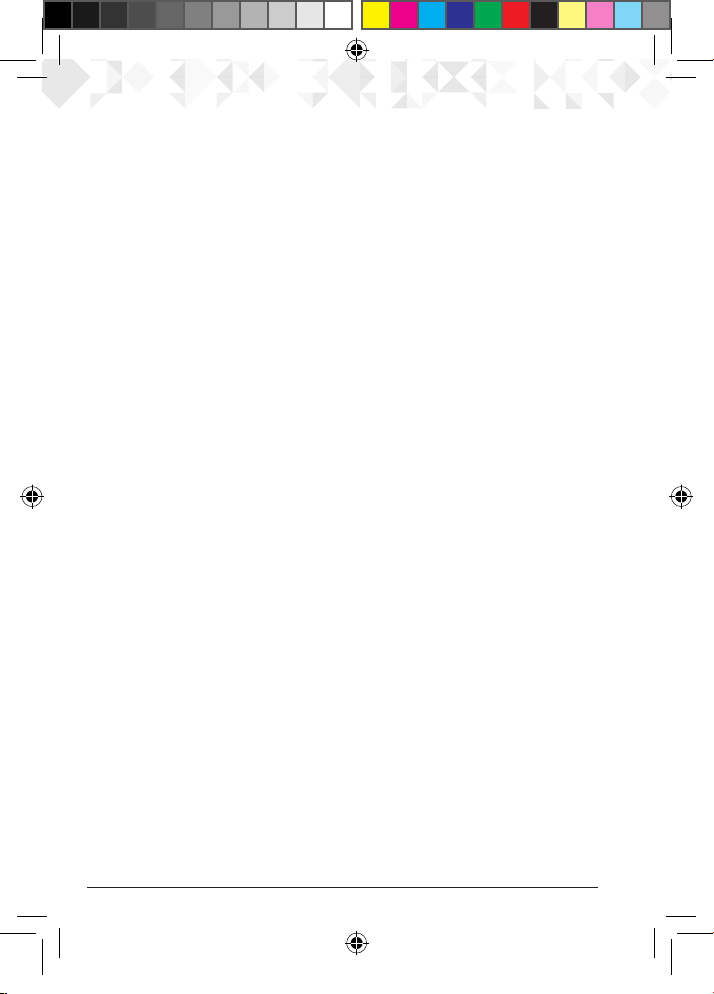
4. Scrollen Sie d und geben Sie die Nummer ein. Drücken Sie
5.
Speichern
wird hervorgehoben. Drücken Sie Wählen um zu speichern.
6. Drücken Sie o , um zum Standby zurückzukehren.
HINWEIS
Brechen Sie das Speichern eines Kontakts jederzeit während des Vorgangs durch Drücken
von o ab.
4.2.3 Individuelle Kontakte verschieben oder kopieren
1. Drücken Sie
2. Scrollen Sie u oder d zu dem Kontakt, den Sie kopieren möchten, und drücken Sie
Optionen.
3. Scrollen Sie u oder d zu
4. Drücken Sie o , um zum Standby zurückzukehren.
4.2.4 Alle Kontakte verschieben oder kopieren
1. Drücken Sie
2. Scrollen Sie u zu
3. Scrollen Sie d zu
4. Scrollen Sie u oder d zu
5. Drücken Sie Ja zur Bestätigung oder
6. Drücken Sie o , um zum Standby zurückzukehren.
HINWEIS
Wenn Sie Kontakte verschieben oder kopieren, verschiebt/kopiert das FW200L alle
Kontakte, auch, wenn dieser Kontakt bereits gespeichert wurde.
Namen.
Der erste Kontakt wird hervorgehoben.
Scrollen Sie d zu
Namen.
Kopieren
und drücken Sie
Zum Telefon
Der erste Kontakt wird hervorgehoben. Drücken Sie
Telefonbucheinstellungen
Kontakte kopieren
Zum Telefon
oder
Zu SIM
und drücken Sie
oder
Kontakte verschieben und drücken Sie OK
oder
Zu SIM
Nein
zum Abbrechen.
Optionen.
OK.
und drücken Sie
OK.
und drücken Sie
OK.
Optionen.
.
OK.
4.3 Kontakte ansehen
1. Drücken Sie
2. Scrollen Sie u oder d zu dem Kontakt, den Sie ansehen möchten, und drücken Sie
Optionen. Ansicht
3. Der Name wird hervorgehoben, drücken Sie d, um die Nummer anzusehen.
4. Drücken Sie o , um zum Standby zurückzukehren.
Namen.
Der erste Kontakt wird hervorgehoben.
wird hervorgehoben. Drücken Sie
OK.
4.4 Kontakte wählen
1. Drücken Sie
2. Scrollen Sie u oder d zu dem Kontakt, den Sie wählen möchten, und drücken Sie
Optionen.
Namen.
Der erste Kontakt im Telefonbuch wird hervorgehoben.
Scrollen Sie d zu Anruf und drücken Sie
OK,
um den Kontakt zu wählen.
FW200L DE Book.indb 18 19/02/2016 14:22
18 Telefonbuch
Page 19
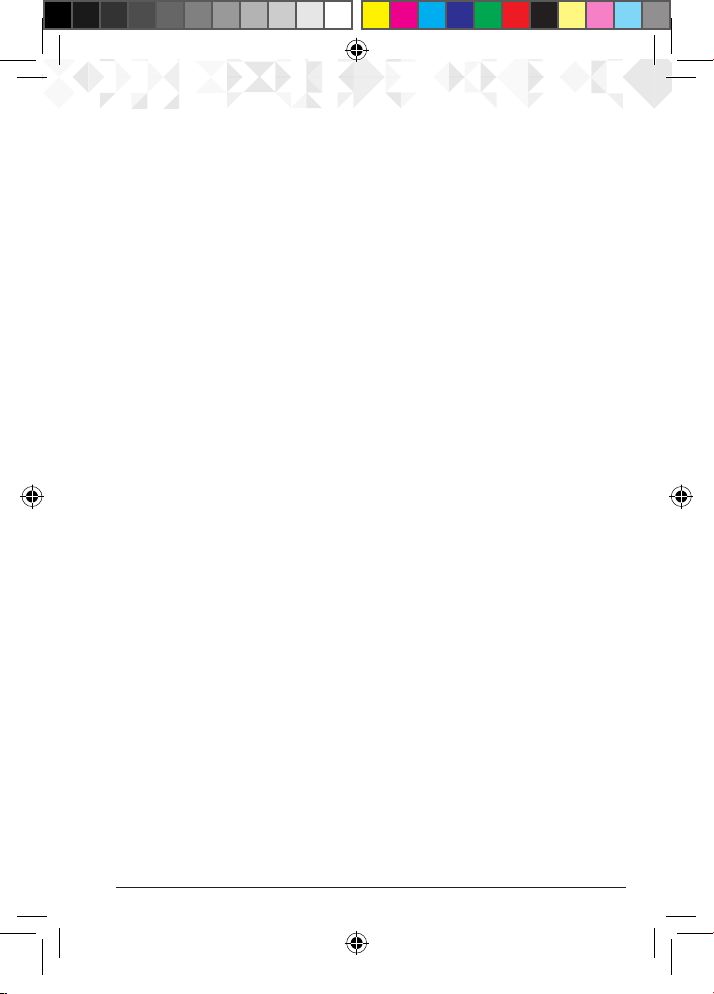
4.5 Einen Kontakt bearbeiten
1. Drücken Sie
2. Scrollen Sie u oder d zu dem Kontakt, den Sie bearbeiten möchten, und drücken
Sie
3. Scrollen Sie d zu
4. Den Namen bearbeiten. Drücken Sie
5. Scrollen Sie d und bearbeiten Sie die Nummer. Drücken Sie
hervorgehoben. Drücken Sie OK um zu speichern.
6. Drücken Sie o , um zum Standby zurückzukehren.
Optionen.
Namen.
Der erste Kontakt wird hervorgehoben.
Bearbeiten
und drücken Sie
Löschen ,
OK.
um Zeichen zu löschen.
Optionen. Speichern
wird
4.6 Einen Kontakt löschen
1. Drücken Sie
2. Scrollen Sie u oder d zu dem Kontakt, den Sie löschen möchten, und drücken Sie
Optionen.
3. Scrollen Sie d zu
4. Das Display zeigt
5. Drücken Sie o , um zum Standby zurückzukehren.
Namen.
Der erste Kontakt wird hervorgehoben.
Löschen
und drücken Sie
Löschen?.
Drücken Sie Ja zum Löschen oder
OK.
Nein
zum Abbrechen.
4.7 Alle Kontakte löschen
1. Drücken Sie
2. Scrollen Sie u zu
3. Scrollen Sie u zu
4. Drücken Sie u oder d um entweder
und drücken Sie OK.
5. Das Display zeigt
Abbrechen.
6. Drücken Sie o , um zum Standby zurückzukehren.
Namen.
Der erste Kontakt wird hervorgehoben. Drücken Sie
Telefonbucheinstellungen
Alle Kontakte löschen
Alle löschen?.
Drücken Sie Ja zum Löschen oder
und drücken Sie
und drücken Sie
von der SIM
oder
OK.
Optionen.
Aus dem Telefon
Nein
Optionen.
auszuwählen
zum
4.8 Den Kurzwahlspeicher ein-/ausschalten
1. Drücken Sie
2. Scrollen Sie u zu
3. Scrollen Sie d zu
4.
Status
5. Scrollen Sie u oder d zu
6. Drücken Sie o , um zum Standby zurückzukehren.
Namen.
Der erste Kontakt wird hervorgehoben. Drücken Sie
Telefonbucheinstellungen
Kurzwahl
und drücken Sie OK.
wird hervorgehoben, dann drücken Sie OK.
Ein
oder
und drücken Sie
Aus
und drücken Sie OK.
Optionen.
OK.
FW200L DE Book.indb 19 19/02/2016 14:22
19Telefonbuch
Page 20
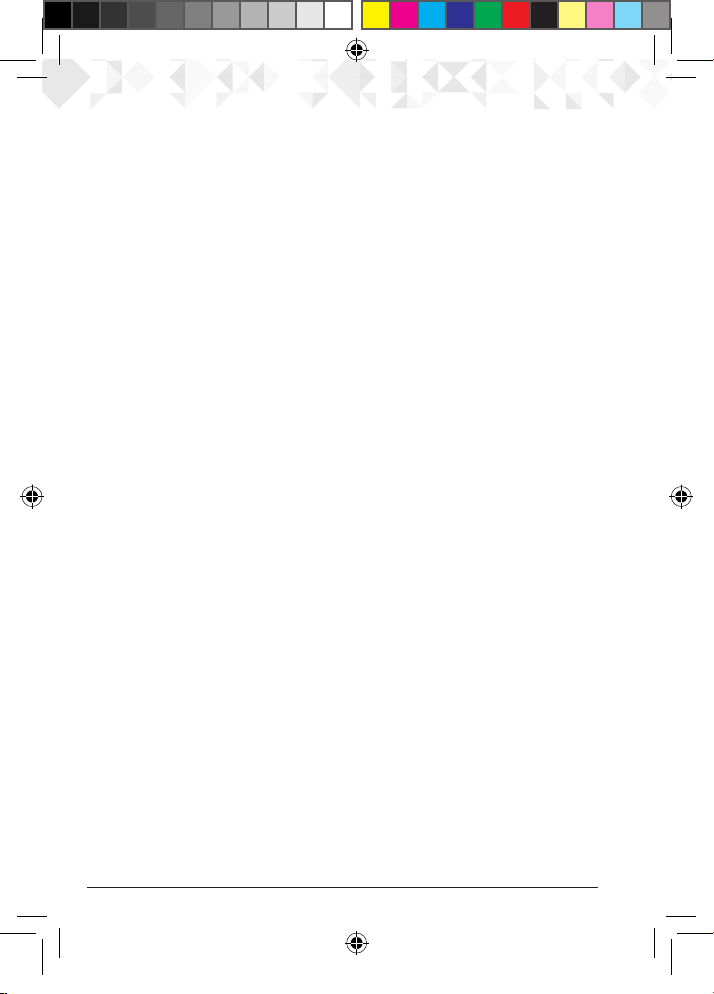
4.9 Eine Kurzwahlspeichertaste belegen
1. Drücken Sie
2. Scrollen Sie u zu
3. Scrollen Sie d zu
4. Scrollen Sie d zu
Wenn keine Nummer gespeichert wurde, wird
gespeichert wurde, wird der Name angezeigt.
5. Scrollen Sie d zu einer verfügbaren Tastenfeldnummer von 2-9, unter der der Kontakt
gespeichert wird. Drücken Sie
angezeigt. Geben Sie den ersten Buchstaben des Namens ein, um alphabetisch zu
suchen. Dann scrollen Sie u oder d zum genauen Kontakt und drücken OK.
6. Drücken Sie o , um zum Standby zurückzukehren.
HINWEIS
Nur Nummern, die im Telefonbuch gespeichert wurden, können als Kurzwahlnummern
gespeichert werden. Änderungen (z.B. neue Rufnummer) müssen für bereits belegte
Kurzwahlspeichertasten nur im Telefonbuch vorgenommen werden.
Zum Wählen einer Kurzwahlnummer heben Sie den Hörer ab und / oder drücken Sie die
vorgesehene Kurzwahlspeichertaste bis der Anruf startet.
Namen.
Der erste Kontakt wird hervorgehoben. Drücken Sie
Telefonbucheinstellungen
Kurzwahl
und drücken Sie OK.
Nummern einstellen
Bearbeiten,
und drücken Sie
und drücken Sie OK.
Leer
angezeigt. Wenn eine Nummer
dann wird er erste Kontakt des Telefonbuchs
Optionen.
OK.
4.10 Eine bereits belegte Kurzwahlspeichertaste neu belegen
1. Drücken Sie
2. Scrollen Sie u zu
3. Scrollen Sie d zu
4. Scrollen Sie d zu
5. Scrollen Sie d zu der Kurzwahlspeichertaste, die Sie neu belegen möchten. Drücken
Sie
6.
Kurzwahl zuweisen
Telefonbuch wird angezeigt. Geben Sie den ersten Buchstaben des Namens ein, um
alphabetisch zu suchen. Dann scrollen Sie u oder d zum genauen Kontakt, dann
drücken Sie
abzuspeichern.
7. Drücken Sie o , um zum Standby zurückzukehren.
Optionen.
Namen.
Der erste Kontakt wird hervorgehoben. Drücken Sie
Telefonbucheinstellungen
Kurzwahl
und drücken Sie OK.
Nummern einstellen
wird hervorgehoben. Drücken Sie OK und der erste Kontakt im
OK
um den nun ausgewählten Kontakt unter dieser Kurzwahlspeichertaste
und drücken Sie
und drücken Sie OK.
OK.
Optionen.
4.11 Eine Kurzwahlnummer löschen
1. Drücken Sie
2. Scrollen Sie u zu
3. Scrollen Sie d zu
Namen.
Der erste Kontakt wird hervorgehoben. Drücken Sie
Telefonbucheinstellungen
Kurzwahl
und drücken Sie OK.
und drücken Sie
Optionen.
OK.
FW200L DE Book.indb 20 19/02/2016 14:22
20 Telefonbuch
Page 21

4. Scrollen Sie d zu
5. Scrollen Sie d zu dem Kontakt, den Sie löschen möchten. Drücken Sie
6. Scrollen Sie d zu
7. Drücken Sie o , um zum Standby zurückzukehren.
Nummern einstellen
Entfernen
und drücken Sie
und drücken Sie OK.
OK.
4.12 Meine Nummer
Sie können Ihre Nummer im Telefon speichern.
4.12.1 Ihre Handynummer speichern
1. Drücken Sie
2. Scrollen Sie u zu
3. Scrollen Sie d zu
4. Wenn keine Nummer gespeichert wurde, drücken Sie
Namen mit dem Tastenfeld ein.
5. Scrollen Sie d und geben Sie die Nummer ein. Drücken Sie
6. Drücken Sie
4.12.2 Ihre Handynummer bearbeiten
1. Drücken Sie
2. Scrollen Sie u zu
3. Scrollen Sie d zu
4. Drücken Sie
OK.
5. Den Namen bearbeiten. Drücken Sie
6. Scrollen Sie d und bearbeiten Sie die Nummer. Drücken Sie
Bestätigen
7. Drücken, o um zum Standby zurückzukehren.
4.12.3 Ihre Handynummer löschen
1. Drücken Sie
2. Scrollen Sie u zu
3. Scrollen Sie d zu
4. Drücken Sie
5. Das Display zeigt
6. Drücken Sie o , um zum Standby zurückzukehren.
Namen.
Der erste Kontakt wird hervorgehoben. Drücken Sie
Telefonbucheinstellungen
Meine Nummer
Speichern ,
Namen.
Optionen, Meine Nummer bearbeiten
Speichern .
Namen.
Optionen,
um den Kontakt zu speichern.
Der erste Kontakt wird hervorgehoben. Drücken Sie
Telefonbucheinstellungen
Meine Nummer
Der erste Kontakt wird hervorgehoben. Drücken Sie
Telefonbucheinstellungen
Meine Nummer
scrollen Sie d zu
Löschen?.
Drücken Sie Ja zum Löschen oder
und drücken Sie
und drücken Sie OK.
und drücken Sie
und drücken Sie OK.
wird hervorgehoben. Drücken Sie
Löschen ,
um Zeichen zu löschen.
und drücken Sie
und drücken Sie OK.
Löschen
und drücken Sie
OK.
Hinzufügen
Optionen.
OK.
Optionen
OK.
Nein
, und geben den
OK.
zum Abbrechen.
4.13 Zusätzliche Nummern
Diese Funktionen hängen vom Netzwerkdienst ab.
Optionen.
Optionen.
Optionen.
und zum
Optionen.
FW200L DE Book.indb 21 19/02/2016 14:22
21Telefonbuch
Page 22

4.13.1 Die Besitzernummer speichern/bearbeiten
Sie können die Besitzernummer nur auf der SIM-Karte speichern.
1. Drücken Sie
2. Scrollen Sie u zu
3. Scrollen Sie d zu
4.
Besitzernummer
5. Drücken Sie
6. Geben Sie den Namen ein. Drücken Sie
7. Scrollen Sie d und geben Sie die Nummer ein. Drücken Sie
Bestätigen
8. Drücken Sie o , um zum Standby zurückzukehren.
4.13.2 Die Besitzernummer löschen
1. Drücken Sie
2. Scrollen Sie u zu
3. Scrollen Sie d zu
4.
Besitzernummer
5. Drücken Sie
6. Das Display zeigt
abzubrechen.
7. Drücken Sie o , um zum Standby zurückzukehren.
Namen.
Der erste Kontakt wird hervorgehoben. Drücken Sie
Telefonbucheinstellungen
Zusätzliche Nummer
wird hervorgehoben, drücken Sie dann OK.
Optionen, Bearbeiten
Speichern .
Namen.
Der erste Kontakt wird hervorgehoben. Drücken Sie
Telefonbucheinstellungen
Zusätzliche Nummer
wird hervorgehoben, drücken Sie dann OK.
Optionen.
Scrollen Sie d zu
Löschen?.
Drücken Sie Ja zum Löschen oder
und drücken Sie
und drücken Sie OK.
wird hervorgehoben. Drücken Sie
Löschen ,
um Zeichen zu löschen.
und drücken Sie
und drücken Sie OK.
Löschen
und drücken Sie
OK.
Optionen
OK.
OK.
Nein ,
Optionen.
OK.
und zum
Optionen.
um den Vorgang
Rufnummernbeschränkung
In eine Liste mit Festrufnummern können bis zu 15 Nummern hinzugefügt werden.
Wenn der Festrufnummern-Modus eingeschaltet ist, können nur die Nummern in der
Festrufnummernliste angerufen werden. Das hängt davon ab, ob die SIM-Karte über diese
Funktion verfügt.
4.13.3 Rufnummernbeschränkung ein-/ausschalten
1. Drücken Sie
2. Scrollen Sie u zu
3. Scrollen Sie d zu
4. Scrollen Sie d zu
5.
Modus
6. Scrollen Sie u oder d um
7. Geben Sie die PIN2-Nummer (vom Netzbetreiber bereitgestellt) ein und drücken Sie
zum Speichern OK .
Namen.
Der erste Kontakt wird hervorgehoben. Drücken Sie
Telefonbucheinstellungen
Zusätzliche Nummer
Feste Einwahl
wird hervorgehoben, dann drücken Sie OK.
und drücken Sie OK.
Ein
oder
und drücken Sie
und drücken Sie OK.
Aus
auszuwählen, und drücken Sie OK.
Optionen.
OK.
FW200L DE Book.indb 22 19/02/2016 14:22
22 Telefonbuch
Page 23
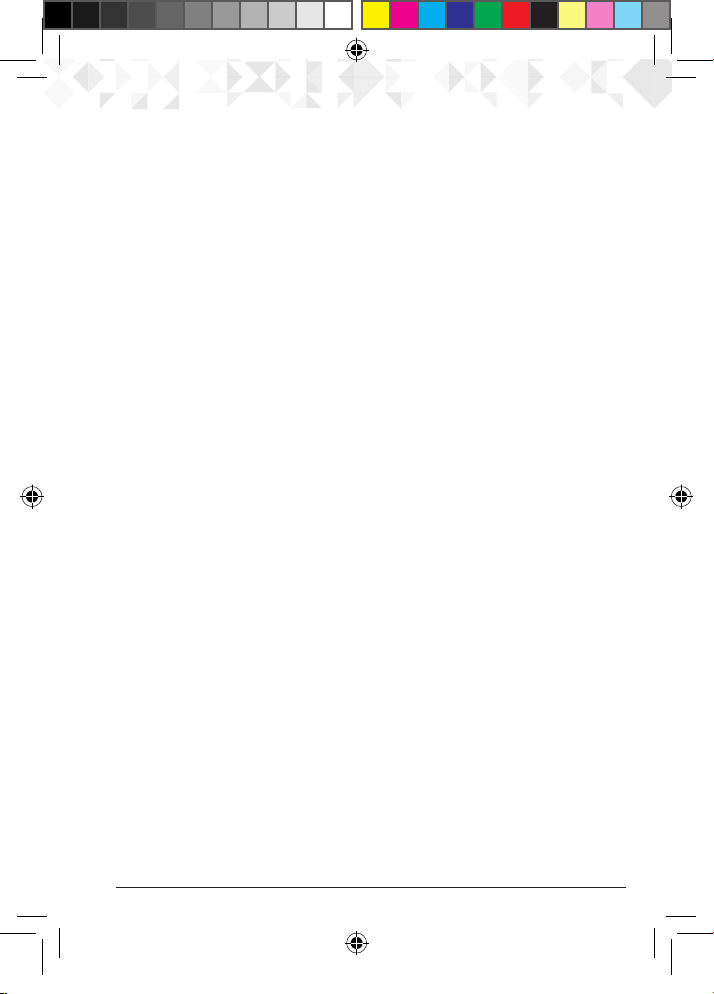
8. Drücken Sie o , um zum Standby zurückzukehren.
4.13.4 Eine Festnummer speichern
1. Drücken Sie
2. Scrollen Sie u zu
3. Scrollen Sie d zu
4. Scrollen Sie d zu
5. Scrollen Sie d zu
6. Geben Sie den Namen ein. Drücken Sie
7. Scrollen Sie d und geben Sie die Nummer ein. Drücken Sie
Bestätigen
8. Geben Sie die PIN2-Nummer ein und drücken Sie zum Speichern OK .
4.13.5 Eine Festrufnummer bearbeiten
1. Drücken Sie
2. Scrollen Sie u zu
3. Scrollen Sie d zu
4. Scrollen Sie d zu
5. Scrollen Sie d zu
6. Scrollen Sie d zu der Nummer, die Sie bearbeiten möchten.
7. Drücken Sie
8. Den Namen bearbeiten. Drücken Sie
9. Scrollen Sie d und bearbeiten Sie die Nummer. Drücken Sie
Bestätigen
10. Drücken Sie o , um zum Standby zurückzukehren.
4.13.6 Eine Festrufnummer löschen
1. Drücken Sie
2. Scrollen Sie u zu
3. Scrollen Sie d zu
4. Scrollen Sie d zu
5. Scrollen Sie d zu
6. Scrollen Sie d zu der Nummer, den Sie löschen möchten.
7. Drücken Sie
8. Das Display zeigt
9. Drücken Sie o , um zum Standby zurückzukehren.
Namen.
Der erste Kontakt wird hervorgehoben. Drücken Sie
Telefonbucheinstellungen
Zusätzliche Nummer
Feste Einwahl
Feste Einwahlliste
Speichern .
Namen.
Der erste Kontakt wird hervorgehoben. Drücken Sie
Telefonbucheinstellungen
Zusätzliche Nummer
Feste Einwahl
Feste Einwahlliste
Optionen.
Speichern .
Namen.
Der erste Kontakt wird hervorgehoben. Drücken Sie
Telefonbucheinstellungen
Zusätzliche Nummer
Feste Einwahl
Feste Einwahlliste
Optionen,
Löschen?.
und drücken Sie OK.
und drücken Sie OK.
Dann wird
und drücken Sie OK.
scrollen Sie d zu
Drücken Sie Ja zum Löschen oder
und drücken Sie
und drücken Sie OK.
und drücken Sie OK. Drücken Sie
Löschen,
um Zeichen zu löschen.
und drücken Sie
und drücken Sie OK.
und drücken Sie OK.
Bearbeiten hervorgehoben. Drücken Sie OK.
Löschen ,
um Zeichen zu löschen.
und drücken Sie
und drücken Sie OK.
und drücken Sie OK.
Löschen
und drücken Sie
OK.
Optionen
OK.
Optionen
OK.
OK.
Nein
zum Abbrechen.
Optionen.
Hinzufügen.
und zum
Optionen.
und zum
Optionen.
FW200L DE Book.indb 23 19/02/2016 14:22
23Telefonbuch
Page 24
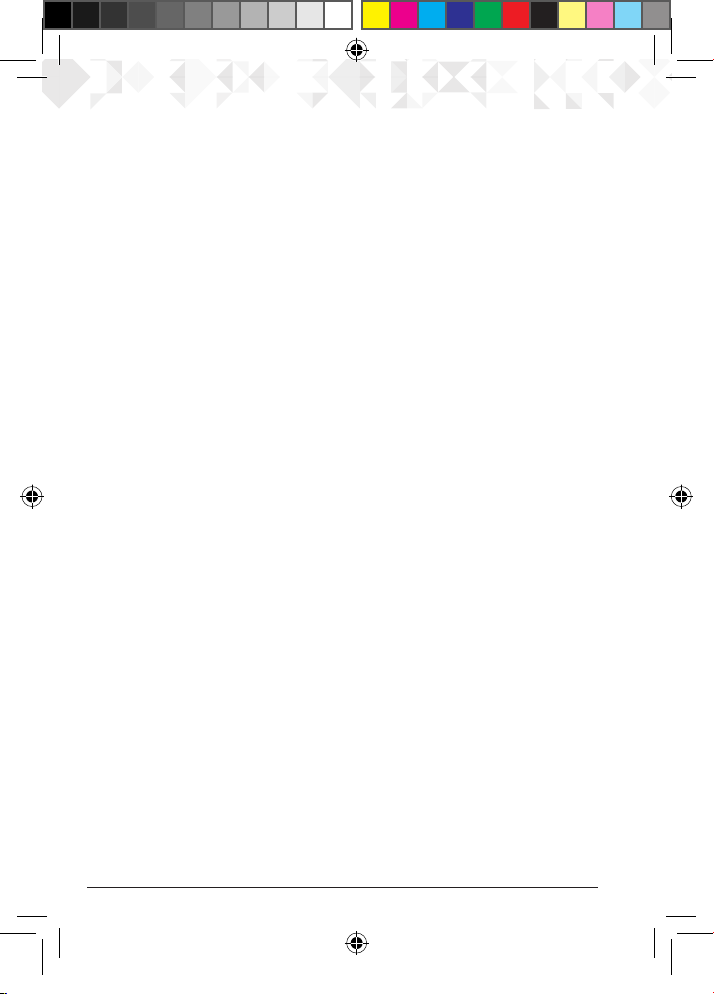
4.13.7 Eine Notrufnummer wählen
1. Drücken Sie
2. Scrollen Sie u zu
3. Scrollen Sie d zu
4. Scrollen Sie d zu
5. Scrollen Sie d zur SOS-Nummer, die Sie benötigen und drücken Sie
wählen.
Namen.
Der erste Kontakt wird hervorgehoben. Drücken Sie
Telefonbucheinstellungen
Zusätzliche Nummer
SOS-Nummer
und drücken Sie OK.
und drücken Sie
und drücken Sie OK.
OK.
Optionen.
Anruf,
um zu
4.14 Speicherstatus
Sie können prüfen, wie viel Speicher Ihnen auf dem Telefon oder auf der SIM-Karte zur
Verfügung steht.
1. Drücken Sie
2. Scrollen Sie u zu
3. Scrollen Sie d zu
4. Die Anzahl der gespeicherten Telefonnummern und der verfügbare Speicherplatz
werden auf dem Bildschirm angezeigt.
Namen.
Der erste Kontakt wird hervorgehoben. Drücken Sie
Telefonbucheinstellungen
Speicherstatus
und drücken Sie
und drücken Sie OK.
Optionen.
OK.
4.15 Senden einer Textnachricht an einen Telefonbuchkontakt
1. Drücken Sie
2. Scrollen Sie u oder d zu dem Kontakt, an den Sie eine Textnachricht senden
möchten, und drücken Sie
drücken Sie
3. Schreiben Sie mit dem Tastenfeld Ihre Nachricht und drücken Sie
4.
Senden an
5. Drücken Sie
HINWEIS
Für weitere Textnachrichten-Optionen lesen Sie bitte “Eine Nachricht schreiben” auf Seite
25.
Namen.
Der erste Kontakt wird hervorgehoben.
OK.
wird hervorgehoben.
OK, Optionen
Optionen.
und
OK ,
um die Nachricht zu senden.
Scrollen Sie d zu
Textnachricht senden
Optionen.
und
4.16 Zur Sperrliste hinzufügen
Sie können einen Telefonkontakt zur Sperrliste hinzufügen, sodass das Telefon nicht
klingelt, wenn der Kontakt anruft.
1. Drücken Sie
2. Scrollen Sie u oder d zu dem Kontakt, den Sie hinzufügen möchten, und drücken
Sie
3. Drücken Sie Ja zum Speichern oder
4. Drücken Sie o , um zum Standby zurückzukehren.
Optionen.
Namen.
Der erste Kontakt wird hervorgehoben.
Scrollen Sie u zu
Zur Sperrliste hinzufügen
Nein ,
um den Vorgang abzubrechen.
und drücken Sie
OK.
FW200L DE Book.indb 24 19/02/2016 14:22
24 Telefonbuch
Page 25

5. Textnachrichten
Ihr FW200L kann Textnachrichten aus teilnehmenden mobilen Netzwerken und von
kompatiblen Festnetztelefonen empfangen und Nachrichten dorthin senden.
HINWEIS
Alle Nachrichtenfunktionen können auch während eines Anrufs genutzt werden. Drücken
Sie
Optionen
Nachricht schreiben, wird sie im Postausganggespeichert und Sie können Sie senden,
sobald der Anruf beendet wurde. Lesen Sie bitte “Postausgang” auf Seite 27.
und scrollen Sie d zu
5.1 Eine Nachricht schreiben
Wenn Sie einen Text schreiben und einen Anruf erhalten, wird der Text wieder angezeigt,
wenn der Anruft beendet wurde.
1. Drücken Sie
2.
Eine Nachricht schreiben
3. Verwenden Sie das Tastenfeld, um die Nachricht einzugeben.
4. Drücken Sie
Optionen Aktionen
Eingabemethode
Eingabemethode und drücken Sie OK.
Vorlage einfügen
angezeigt. Scrollen Sie d , um die Vorlage, die Sie verwenden
möchten, hervorzuheben. Dann drücken Sie OK.
Erweitert
oder scrollen Sie d zu
um alphabetisch zu suchen. Dann scrollen Sie u oder d zum
genauen Kontakt. Dann drücken Sie OK. Die Nummer oder der
Name wird eingefügt.
Speichern
gespeichert.
5. Zum Senden der Nachricht siehe unten.
Menü
, scrollen Sie d zu
Optionen
Drücken Sie
Drücken Sie
Drücken Sie OK und die Nachricht wird in
5.2 Eine Nachricht senden
1. Drücken Sie
2.
Eine Nachricht schreiben
3. Verwenden Sie das Tastenfeld, um die Nachricht einzugeben.
4. Drücken Sie
Manuelle Eingabe einer Nummer
1. Drücken zwei mal OK.
2. Geben Sie die Telefonnummer über das Tastenfeld ein und drücken Sie OK. Scrollen
Sie u zu
Optionen
Menü,
scrollen Sie d zu
Optionen. Senden an
Nummer eingeben ,
und
Senden ,
Nachrichten
wird hervorgehoben. Drücken Sie dann OK.
und scrollen Sie u oder d zu:
Drücken Sie
OK.
Geben Sie den ersten Buchstaben des Namens ein,
wird hervorgehoben. Drücken Sie dann OK.
um eine weitere Nummer einzugeben, oder drücken Sie
um die Nachricht zu senden.
und drücken Sie
Nachrichten
OK.
Scrollen Sie d zu Ihrer bevorzugten
OK.
Es wird eine Liste von Vorlagen
OK.
Wählen Sie entweder
Nachrichten
wird hervorgehoben.
und drücken Sie OK.
Name einfügen
und drücken Sie OK.
OK.
Wenn Sie eine
Nummer einfügen
und drücken Sie
Entwürfe
FW200L DE Book.indb 25 19/02/2016 14:22
Textnachrichten
25
Page 26

Eingabe einer Nummer aus dem Telefonbuch
1. Drücken Sie OK und scrollen Sie d zu
Sie OK. Der erste Kontakt wird angezeigt. Geben Sie den ersten Buchstaben des
Namens ein, um eine alphabetische Suche durchzuführen. Scrollen Sie dann u oder
d zum genauen Kontakt und drücken Sie
2. Scrollen Sie u zu
hinzuzufügen oder drücken Sie
Aus dem Telefonbuch hinzufügen ,
Aus dem Telefonbuch hinzufügen
OK
.
Optionen
um einen weiteren Kontakt
und
Senden ,
um die Nachricht zu senden.
und drücken
5.3 Nachrichtenordner
Nachrichten können in verschiedenen Ordner gespeichert werden. Dazu gehören
Posteingang, Entwürfe, Postausgang und Gesendete Nachrichten.
1. Drücken Sie
2. Scrollen Sie d zum gewünschten Nachrichtenordner und drücken Sie OK.
3. Scrollen Sie d zur gewünschten Nachricht und drücken Sie
hervorgehoben. Drücken Sie dann
4. Die Nachricht wird angezeigt. Drücken Sie
die Sie benötigen, wie unten aufgelistet.
Posteingang - Erhaltene Nachrichten
Optionen Aktionen
Beantworten
Lesen Sie bitte die Punkte 5.1 und 5.2 bezüglich der Optionen
zum Schreiben und Senden von Nachrichten.
Sender anrufen
Weiterleiten
lesen Sie die Punkte 5.1 and 5.2 bezüglich der Optionen zum
Schreiben und Senden von Nachrichten.
Löschen
Drücken Sie
Als Vorlage speichern
speichern.
Erweitert
hervorgehoben. Wenn die Textnachricht im Text eine Nummer
hat, drücken Sie OK und die Nummer wird
hervorgehoben. Drücken Sie
Nummer anrufen,im Telefonbuch speichern oder Sie können
eine Textnachricht an diese Nummer senden. Scrollen Sie d zu
hervorgehoben. Drücken Sie
Nummer anrufen oder im Telefonbuch speichern.
Entwürfe- Gespeicherte, nicht gesendete Nachrichten
Optionen Aktionen
Senden
26
Menü,
scrollen Sie d zu
Drücken Sie
Drücken Sie
Drücken Sie
Drücken Sie
Drücken Sie
Drücken Sie OK und
USSD,
verwenden, drücken Sie OK und die Nummer wird
Drücken Sie
Nachrichten
OK.
OK ,
OK,
um den Sender anzurufen.
OK,
um die Nachricht weiterzuleiten. Bitte
OK,
um eine individuelle Nachricht zu löschen.
Ja
zum Löschen oder
OK,
um die Nachricht als Vorlage zu
OK,
um die Nachricht zu senden. Bitte lesen
und drücken Sie OK.
Optionen. Ansicht
Optionen
und scrollen Sie d zur Option,
um eine Nachricht zu beantworten.
Nein
zum Abbrechen.
Nummer verwenden
Optionen
Optionen ,
wird
und Sie können die
dann können Sie die
Textnachrichten
wird
FW200L DE Book.indb 26 19/02/2016 14:22
Page 27

Sie Punkt 5.2 bezüglich der Optionen zum Senden von
Nachrichten.
Bearbeiten
lesen Sie Punkt 5.1 bezüglich der Optionen zum Schreiben von
Nachrichten.
Löschen
Sie Punkt 5.1 bezüglich der Optionen zum Schreiben von
Nachrichten.
Erweitert
hervorgehoben. Wenn die Textnachricht im Text eine Nummer
hat, drücken Sie OK und die Nummer wird
hervorgehoben. Drücken Sie
Nummer anrufen,im Telefonbuch speichern oder Sie können
eine Textnachricht an diese Nummer senden. Scrollen Sie d zu
hervorgehoben. Drücken Sie
Nummer anrufen oder im Telefonbuch speichern.
Postausgang - Nachrichten, die nicht gesendet wurden
Optionen Aktionen
Erneut senden
Bearbeiten
lesen Sie Punkt 5.1 bezüglich der Optionen zum Schreiben von
Nachrichten.
Löschen
Sie Punkt 5.1 bezüglich der Optionen zum Schreiben von
Nachrichten.
Als Vorlage speichern
speichern.
Erweitert
hervorgehoben. Wenn die Textnachricht im Text eine Nummer
hat, drücken Sie OK und die Nummer wird
hervorgehoben. Drücken Sie
Nummer anrufen,im Telefonbuch speichern oder Sie können
eine Textnachricht an diese Nummer senden. Scrollen Sie d zu
hervorgehoben. Drücken Sie
Nummer anrufen oder im Telefonbuch speichern.
Gesendete Nachrichten - Nachrichten, die gesendet wurden
Optionen Aktionen
Weiterleiten
lesen Sie die Punkte 5.1 and 5.2 bezüglich der Optionen zum
Schreiben und Senden von Nachrichten.
Löschen
Punkt 5.1 bezüglich der Optionen zum Schreiben von Nachrichten.
Drücken Sie
Drücken Sie
Drücken Sie
Drücken Sie
Drücken Sie OK und
USSD verwenden,
Drücken Sie
Drücken Sie
Drücken Sie OK und
USSD verwenden,
Drücken Sie
Drücken Sie
OK,
um die Nachricht zu bearbeiten. Bitte
OK,
um die Nachricht zu löschen. Bitte lesen
drücken Sie OK und die Nummer wird
OK,
um eine Nachricht erneut zu senden.
OK,
um die Nachricht zu bearbeiten. Bitte
OK,
um die Nachricht zu löschen. Bitte lesen
OK,
um die Nachricht als Vorlage zu
drücken Sie OK und die Nummer wird
OK,
um die Nachricht weiterzuleiten. Bitte
OK,
um die Nachricht zu löschen. Bitte lesen Sie
Nummer verwenden
Optionen
Optionen ,
Nummer verwenden
Optionen
Optionen ,
wird
und Sie können die
dann können Sie die
wird
und Sie können die
dann können Sie die
Textnachrichten
27
FW200L DE Book.indb 27 19/02/2016 14:22
Page 28

Als Vorlage speichern
speichern.
Erweitert
hervorgehoben. Wenn die Textnachricht im Text eine Nummer
hat, drücken Sie OK und die Nummer wird
hervorgehoben. Drücken Sie
Nummer anrufen,im Telefonbuch speichern oder Sie können
eine Textnachricht an diese Nummer senden. Scrollen Sie d zu
hervorgehoben. Drücken Sie
Nummer anrufen oder im Telefonbuch speichern.
Drücken Sie
Drücken Sie OK und
USSD verwenden,
OK,
um die Nachricht als Vorlage zu
drücken Sie OK und die Nummer wird
Nummer verwenden
Optionen
Optionen ,
wird
und Sie können die
dann können Sie die
5.4 SMS-Vorlagen
Sie können eine standardmäßige Nachrichtenvorlage verwenden oder eine eigene
Vorlage erstellen, wenn Sie eine Nachricht schreiben. Jede Vorlage kann bis zu 10
Nachrichten speichern. Erstellte Vorlagen können bearbeitet, gelöscht oder direkt
verwendet werden. Standard-Vorlagen können nur direkt verwendet werden.
5.4.1 Verwendung einer Vorlage
1. Drücken Sie
2. Scrollen Sie u zu
3.
Benutzerdeniert
scrollen Sie d zu
4. Die Vorlagen werden aufgelistet. Scrollen Sie zur gewünschten Vorlage und drücken
Sie
5.
Verwenden
6. Die Vorlage wird zu einem neuen Nachrichtenfeld hinzugefügt.
5.4.2 Erstellen einer Vorlage
1. Drücken Sie
2. Scrollen Sie u zu
3.
Benutzerdeniert
4. Wenn bereits Vorlagen erstellt wurden, werden diese aufgelistet.
5. Drücken Sie
6. Schreiben Sie die Nachricht mit den Tastenfeld, drücken Sie
Vorlage zu speichern.
5.4.3 Bearbeitung einer Vorlage
1. Drücken Sie
2. Scrollen Sie u zu
3.
Benutzerdeniert
4. Scrollen Sied zu der Vorlage, die Sie benötigen, und drücken Sie
5. Scrollen Sie d zu
6. Bearbeiten Sie Ihre Nachricht und drücken Sie
Menü,
scrollen Sie d zu
SMS-Vorlagen
wird hervorgehoben, drücken Sie OK , um das auszuwählen oder
Standard
und drücken OK.
Optionen.
wird hervorgehoben. Drücken Sie
Menü,
scrollen Sie d zu
SMS-Vorlagen
wird hervorgehoben. Drücken Sie OK.
Optionen
und scrollen Sie d zu
Menü,
scrollen Sie d zu
SMS-Vorlagen
wird hervorgehoben. Drücken Sie OK.
Bearbeiten
Nachrichten
und drücken Sie OK.
Nachrichten
und drücken Sie OK.
Nachrichten
und drücken Sie OK.
und drücken Sie
und drücken Sie OK.
OK.
und drücken Sie OK.
Hinzufügen.
und drücken Sie OK.
OK.
Optionen:
Optionen
Optionen:
und
OK,
um die
FW200L DE Book.indb 28 19/02/2016 14:22
28
Textnachrichten
Page 29

Optionen Aktionen
Speichern
Drücken Sie
speichern.
Als neue Vorlage speichern
Abbrechen
Drücken Sie
die Änderungen zu speichern.
Eingabemethode
Eingabemethode und drücken Sie OK.
5.4.4 Löschen einer Vorlage
1. Drücken Sie
2. Scrollen Sie u zu
3.
Benutzerdeniert
4. Scrollen Sie d zu der Vorlage, die Sie löschen möchten, und drücken Sie
5. Scrollen Sie d zu
6. Drücken Sie Ja zum Löschen oder
7. Drücken Sie o , um zum Standby zurückzukehren.
Drücken Sie
Drücken Sie
Menü,
scrollen Sie d zu
SMS-Vorlagen
wird hervorgehoben. Drücken Sie OK.
Löschen
OK,
um die bearbeitete Vorlage zu
OK,
um sie als neue Vorlage zu speichern.
OK,
um zur Vorlage zurückzukehren, ohne
OK.
Scrollen Sie d zu Ihrer bevorzugten
Nachrichten
und drücken Sie OK.
und drücken Sie
Nein
zum Abbrechen.
und drücken Sie OK.
Optionen:
OK.
5.5 SMS-Einstellungen
5.5.1 Proleinstellungen
Die Anzahl der SIM-Prole wird von der SIM bestimmt. Im FW200L können Sie
verschiedene SMSC-(Kurznachrichten-Service-Center)-Adressen speichern, sodass das
Telefon Nachrichten über einen spezischen SMSC-Server sendet.
1. Drücken Sie
2. Scrollen Sie u zu
3.
SIM
4.
Proleinstellungen
5. Scrollen Sie u oder d zu
6.
Aktivieren Sie
d zu
7. Um den Namen zu bearbeiten, drücken Sie
löschen. Geben Sie mit dem Tastenfeld den neuen Namen ein. Scrollen Sie d zu
SMSC-Adresse
Sie dann mit dem Tastenfeld die neue Adresse ein. Drücken Sie
die Adresse zu speichern.
8. Drücken Sie o , um zum Standby zurückzukehren.
Menü,
scrollen Sie d zu
SMS-Einstellungen
wird hervorgehoben. Drücken Sie
wird hervorgehoben. Drücken Sie
wird hervorgehoben. Drücken Sie zum Aktivieren
Bearbeiten.
Drücken Sie dann
und drücken Sie
Nachrichten
und drücken Sie OK.
Prol 1
oder
OK.
Löschen,
OK.
Prol 2
um die aktuelle Adresse zu löschen. Geben
und drücken Sie OK.
OK.
usw. und drücken Sie
Löschen,
um den aktuellen Namen zu
Optionen.
OK,
oder scrollen Sie
Optionen
und
OK,
um
FW200L DE Book.indb 29 19/02/2016 14:22
29Textnachrichten
Page 30

5.5.2 Gültigkeitszeitraum
Sie können einen Zeitraum einstellen, den eine Nachricht, die nicht gesendet werden
konnte, im SMSC-Server gespeichert wird. Sie können zwischen 1 Stunde/ 6 Stunden / 12
Stunden / 1 Tag / 3 Tage / 1 Woche / Maximum (unbegrenzt) wählen.
1. Drücken Sie
2. Scrollen Sie u zu
3.
SIM
4. Scrollen Sie d zu
Zeitraum. Dann drücken Sie zur Bestätigung
5. Drücken Sie o , um zum Standby zurückzukehren.
5.5.3 Nachrichtentyp
Sie können den Nachrichtentyp, der gesendet wird, einstellen. Sie können zwischen Text /
Fax-Gruppe 3 / Fax-Gruppe 4 / Seite / E-Mail wählen.
1. Drücken Sie
2. Scrollen Sie u zu
3.
SIM
4. Scrollen Sie d zu
Mitteilungstyp. Drücken Sie dann zur Bestätigung
5. Drücken Sie o , um zum Standby zurückzukehren.
5.5.4 Sendebericht
1. Drücken Sie
2. Scrollen Sie u zu
3.
SIM
4. Scrollen Sie d zu
drücken Sie zur Bestätigung
5. Drücken Sie o , um zum Standby zurückzukehren.
5.5.5 Antwortpfad
1. Drücken Sie
2. Scrollen Sie u zu
3.
SIM
4. Scrollen Sie d zu
Sie zur Bestätigung
5. Drücken Sie o , um zum Standby zurückzukehren.
5.5.6 Voicemail-Server
1. Drücken Sie
2. Scrollen Sie u zu
3.
SIM
4. Scrollen Sie d zu
Menü,
scrollen Sie d zu
SMS-Einstellungen
wird hervorgehoben. Drücken Sie
Gültigkeitszeitraum
Menü,
scrollen Sie d zu
SMS-Einstellungen
wird hervorgehoben. Drücken Sie
Mitteilungstyp
Menü,
scrollen Sie d zu
wird hervorgehoben. Drücken Sie
wird hervorgehoben. Drücken Sie
wird hervorgehoben. Drücken Sie
SMS-Einstellungen
Sendebericht
Menü,
scrollen Sie d zu
SMS-Einstellungen
Antwortpfad
Speichern .
Menü,
scrollen Sie d zu
SMS-Einstellungen
Voicemail-Server
und scrollen Sie t oder u zum benötigten
und scrollen Sie t oder u zu
Speichern .
und scrollen Sie t oder u zu
und drücken Sie
Nachrichten
und drücken Sie OK.
und scrollen Sie t oder u zum erforderlichen
Nachrichten
und drücken Sie OK.
Nachrichten
und drücken Sie OK.
Nachrichten
und drücken Sie OK.
Nachrichten
und drücken Sie OK.
OK.
Speichern .
OK.
OK.
OK.
OK.
und drücken Sie OK.
und drücken Sie OK.
Speichern.
und drücken Sie OK.
Ein
oder
und drücken Sie OK.
Ein
oder
und drücken Sie OK.
OK.
Aus
und
Aus
und drücken
FW200L DE Book.indb 30 19/02/2016 14:22
30 Textnachrichten
Page 31

5. Scrollen Sie u oder d zu dem Eintrag, den Sie benötgen, und drücken Sie
Optionen.
6. Sie können dann entweder
7. Wenn
Anrufen
Server wird angerufen.
8. Wenn
hervorgehoben. Drücken Sie
Geben Sie mit dem Tastenfeld einen neuen Namen ein. Scrollen Sie d zu
und drücken Sie
Tastenfeld eine neue Nummer ein. Drücken Sie
speichern.
9. Wenn
10. Drücken Sie o , um zum Standby zurückzukehren.
HINWEIS
Standard-Mailbox einrichten ist eventuell nicht sichtbar, da dieser Dienst von der SIMKarte abhängt.
ausgewählt wird, drücken Sie OK und der gespeicherte Voicemail-
Bearbeiten
ausgewählt wird, drücken Sie
Löschen,
Standard-Mailbox einrichten
Anrufen, Bearbeiten
Löschen,
um die aktuelle Nummer zu löschen. Geben Sie mit dem
ausgewählt wird, drücken Sie zum Speichern
oder
die Standard- Mailbox einrichten.
OK,
um den aktuellen Namen einzugeben.
dann wird der Name
Optionen
und
OK,
Nummer
um die Nummer zu
OK.
5.6 Speicherstatus
Sie können prüfen, wie viele Nachrichten auf Ihrem Telefon oder auf der SIM-Karte
gespeichert wurden.
1. Drücken Sie
2. Scrollen Sie u zu
3. Scrollen Sie d zu
4. Die Anzahl der gespeicherten Nachrichten und der verfügbare Speicherplatz werden
auf dem Bildschirm angezeigt.
5. Drücken Sie o , um zum Standby zurückzukehren.
Menü,
scrollen Sie d zu
SMS-Einstellungen
Speicherstatus
Nachrichten
und drücken Sie OK.
und drücken Sie
und drücken Sie OK.
OK.
5.7 Speichern gesendeter Nachrichten
1. Drücken Sie
2. Scrollen Sie u zu
3. Scrollen Sie d zu
oder
4. Drücken Sie o , um zum Standby zurückzukehren.
Menü,
scrollen Sie d zu
SMS-Einstellungen
Aus
Gesendete Mitteilungen speichern
und drücken Sie zur Bestätigung
Nachrichten
und drücken Sie OK.
und drücken Sie OK.
und scrollen Sie t oder u zu
Speichern .
Ein
5.8 Bevorzugter Speicher
1. Drücken Sie
2. Scrollen Sie u zu
3. Scrollen Sie u zu
drücken Sie zur Bestätigung
4. Drücken Sie o , um zum Standby zurückzukehren.
Menü,
scrollen Sie d zu
SMS-Einstellungen
Speicherort
Nachrichten
und drücken Sie OK.
und scrollen Sie t oder u zu
Speichern .
und drücken Sie OK.
SIM
oder
Telefon
und
FW200L DE Book.indb 31 19/02/2016 14:22
31Textnachrichten
Page 32

6. Anrufverlauf
Sie können Ihre letzten Anrufe betrachten oder löschen und die Dauer dieser Anrufe im
Anrufverlauf des FW200L ansehen. Dort nden Sie 3 Anrufprotokolle, Verpasste Anrufe,
Gewählte Nummern und Erhaltene Anrufe. Jedes Protokoll kann bis zu 20 Einträge
speichern.
HINWEIS
Alle Anrufverlauf-Funktionen können auch während eines Anrufs genutzt werden. Drücken
Sie
Optionen
und scrollen Sie d zu
6.1 Einen Anrufprotokolleintrag ansehen
1. Drücken Sie
2. Drücken Sie
Nummern
3. Scrollen Sie u oder d zu dem Eintrag, den Sie ansehen möchten, und drücken Sie
Optionen.
4. Drücken Sie
Menü,
scrollen Sie d zu
OK,
um
oder
Verpasste Anrufe
Erhaltene Anrufe
OK,
um die Nummer anzusehen.
6.2 Eine Nummer im Anrufprotokoll anrufen
1. Drücken Sie
2. Drücken Sie
oder
3. Scrollen Sie u oder d zu der Nummer, die Sie anrufen möchten, und drücken Sie
Optionen.
4. Scrollen Sie d zu
Menü,
OK,
Erhaltene Anrufe
um
scrollen Sie d zu
Verpasste Anrufe
Anruf
6.3 Eine Nachricht senden
1. Drücken Sie
2. Drücken Sie
Nummern
3. Scrollen Sie u oder d zu dem Kontakt, an den Sie eine Textnachricht senden
möchten, und drücken Sie
4. Scrollen Sie d zu
5. Schreiben Sie mit dem Tastenfeld Ihre Nachricht und drücken Sie
wird hervorgehoben.
6. Drücken Sie zwei mal
HINWEIS
Lesen Sie bitte “Textnachrichten” auf Seite 25 bezüglich weiterer Textnachricht-Optionen.
Menü,
scrollen Sie d zu
OK,
um
oder
Erhaltene Anruf.
Textnachricht senden
Verpasste Anrufe
Anrufverlauf
Anrufverlauf
auszuwählen, oder scrollen Sie d zu
und drücken Sie OK.
Anrufverlauf
und drücken Sie OK.
und drücken Sie
OK,
um die Nachricht zu senden.
auszuwählen, oder d zu
OK,
Anrufverlauf
auszuwählen, oder scrollen Sie d zu
Drücken Sie dann OK.
Optionen.
und drücken Sie
und drücken Sie
und drücken Sie OK.
und drücken Sie OK.
um einen Anruf zu tätigen.
und drücken Sie OK.
OK.
Gewählte Nummern
OK.
Gewählte
Gewählte
Optionen. Senden an
FW200L DE Book.indb 32 19/02/2016 14:22
32
Anrufverlauf
Page 33

6.4 Zur Sperrliste hinzufügen
1. Drücken Sie
2. Drücken Sie
Nummern
3. Scrollen Sie u oder d zu dem Kontakt, den Sie hinzufügen möchten, und drücken
Sie
4. Scrollen Sie d zu
5. Drücken Sie Ja zum Speichern oder
6. Drücken Sie o , um zum Standby zurückzukehren.
oder
Optionen.
Menü,
scrollen Sie d zu
OK,
um
Verpasste Anrufe
Erhaltene Anrufe
Zur Sperrliste hinzufügen
Anrufverlauf
auszuwählen, oder scrollen Sie d zu
und drücken Sie OK.
Nein ,
und drücken Sie OK.
und drücken Sie
um den Vorgang abzubrechen.
OK.
Gewählte
6.5 Eine Nummer vor dem Anruf bearbeiten
1. Drücken Sie
2. Drücken Sie
Nummern
3. Scrollen Sie u oder d zu dem Kontakt, den Sie bearbeiten möchten, und drücken
Sie
4. Scrollen Sie u zu
5. Die Nummer wird angezeigt. Bearbeiten Sie die Nummer bei Bedarf.
6. Drücken Sie
HINWEIS
Sie können diese bearbeitete Nummer auch im Telefonbuch speichern. Sobald Sie die
Nummer bearbeitet haben, drücken Sie
speichern.
Sie
Optionen
Menü,
scrollen Sie d zu
OK,
um
oder
Optionen.
Drücken Sie dann
und drücken Sie zum Speichern
Verpasste Anrufe
Erhaltene Anrufe.
Vor dem Anruf bearbeiten
Optionen
und
OK,
OK.
Anrufverlauf
auszuwählen, oder scrollen Sie d zu
Drücken Sie dann OK.
um die bearbeitete Nummer anzurufen.
Optionen
Geben Sie mit dem Tastenfeld den Namen ein, drücken
und drücken Sie OK.
und drücken Sie
und scrollen dann d zu
OK .
Gewählte
OK.
Im Telefonbuch
6.6 Einen Eintrag löschen
1. Drücken Sie
2. Drücken Sie
Nummern
3. Scrollen Sie u oder d zu dem Eintrag, den Sie löschen möchten, und drücken Sie
Optionen.
4. Scrollen Sie u zu
5. Drücken Sie Ja zum Löschen oder
6. Drücken Sie o , um zum Standby zurückzukehren.
Menü,
OK,
um
oder
Erhaltene Anrufe.
scrollen Sie d zu
Verpasste Anrufe
Löschen
Drücken Sie dann OK.
und drücken Sie
Anrufverlauf
auszuwählen, oder scrollen Sie d zu
Nein,
und drücken Sie OK.
OK.
um den Vorgang abzubrechen.
Gewählte
FW200L DE Book.indb 33 19/02/2016 14:22
Anrufverlauf
33
Page 34

6.7 Ein Anrufprotokoll löschen
1. Drücken Sie
2. Scrollen Sie d zu
3. Scrollen Sie d zu dem Protokoll, das gelöscht werden soll, oder zu
drücken Sie OK.
4. Drücken Sie Ja zum Löschen oder
5. Drücken Sie o , um zum Standby zurückzukehren.
Menü,
scrollen Sie d zu
Anrufprotokolle löschen
Anrufverlauf
Nein ,
und drücken Sie OK.
und drücken Sie OK.
um den Vorgang abzubrechen.
Alle Anrufe
6.8 Anrufdauer
Sie können die Anrufdauer Ihres letzten Anrufs oder die gesamte Anrufdauer Ihrer
Gewählten Nummern und Erhaltene Anrufe betrachten.
1. Drücken Sie
2. Scrollen Sie u zu
3.
Letzter Anruf
zu betrachten, oder scrollen Sie d zum Protokoll, das Sie ansehen möchten und
drücken Sie
4. Die Zeit wird angezeigt.
5. Drücken Sie o , um zum Standby zurückzukehren.
Menü,
scrollen Sie d zu
Anruf-Timer
wird hervorgehoben. Drücken Sie
OK,
um die Dauer zu betrachten.
Anrufverlauf
und drücken Sie OK.
und drücken Sie OK.
OK,
um die Dauer dieses Anrufs
6.9 Rücksetzung der Anrufdauer
1. Drücken Sie
2. Scrollen Sie u zu
3. Scrollen Sie u zu
4. Drücken Sie Ja zum Rücksetzen oder
5. Drücken Sie o , um zum Standby zurückzukehren.
Menü,
scrollen Sie d zu
Anruf-Timer
Alles rücksetzen
Anrufverlauf
und drücken Sie OK.
und drücken Sie
Nein ,
um den Vorgang abzubrechen.
und drücken Sie OK.
Ok.
und
FW200L DE Book.indb 34 19/02/2016 14:22
34 Anrufverlauf
Page 35

7. Organisator
7.1 Kalender
Das FW200L verfügt über einen Kalender, sodass Sie Daten nachschlagen und zu einem
gewählten Tag springen können.
1. Drücken Sie
2.
Kalender
3. Scrollen Sie d zu dem Tag, den Sie ansehen möchten, und drücken Sie den linken
Softkey s.
4.
Zu Datum springen
5. Um zum aktuellen Datum zurückzukehren, drücken Sie OK , dann drücken Sie den
linken Softkey s.
6. Scrollen Sie d zu
7. Drücken Sie o , um zum Standby zurückzukehren.
7.2 Alarm
Das FW200L verfügt über eine eingebaute Alarmeinrichtung. Es besteht die Möglichkeit,
5 Alarme, die entweder einmal oder täglich klingeln oder spezielle Alarme, die an
bestimmten Wochentagen klingeln, einzurichten.
Einen Alarm einrichten und bearbeiten
1. Drücken Sie
2. Scrollen Sie d zu
3. Die erste Alarmzeit wird hervorgehoben (standardmäßig 12:00 oder 00:00, abhängig
vom eingestellten Uhrzeit-Format). Drücken Sie entweder
d zum erforderlichen Alarm und drücken Sie
4. Der Bildschirm zeigt den
Scrollen Sie u zu
5. Scrollen Sie d, dann zeigt der Bildschirm
bearbeiten Sie die Alarmzeit. Wenn das Uhrzeit-Format auf 12 Stunden eingestellt ist,
scrollen Sie d und drücken dann u , um auf AM oder
6. Scrollen Sie d, dann zeigt der Bildschirm
(standardmäßig Einmal). Drücken Sie
entweder
Wenn
die ersten drei Tage sind sichtbar). Scrollen Sie d zu dem Tag, den Sie hinzufügen
möchten und drücken Sie
Sie mehrere Tage hinzufügen möchten, gehen Sie auf die gleiche Weise vor. Sobald
Menü,
scrollen Sie d zu
wird hervorgehoben. Drücken Sie OK.
wird hervorgehoben. Drücken Sie
Nach Heute wechseln
Menü,
scrollen Sie d zu
Alarm
und drücken Sie OK.
Status
Ein.
Einmal, Täglich
Benutzerdeniert
oder
ausgewählt wird, werden die Wochentage aufgelistet (nur
Optionen.
Organisator
und drücken Sie
Organisator
und die aktuelle Einstellung (standardmäßig Aus).
Optionen
Benutzerdeniert
Ein wird hervorgehoben. Drücken Sie
und drücken Sie OK.
OK.
OK.
und drücken Sie OK.
OK.
Uhrzeit
Wiederholen
und OK und scrollen Sie d , um
auszuwählen.
Bearbeiten
und die aktuelle Uhrzeit. Stellen/
PM
zu schalten.
und die aktuelle Einstellung
oder scrollen Sie
OK.
Wenn
FW200L DE Book.indb 35 19/02/2016 14:22
35Organisator
Page 36

alle gewünschten Tage ausgewählt wurden, drücken Sie
d zu
Fertig.
7. Scrollen Sied, dann zeigt der Bildschirm
(standardmäßig Klingelton 1). Drücken Sie
Klingeltöne aufgelistet. Scrollen Sie d zum gewünschten Klingelton und drücken Sie
OK.
8. Zum Speichern des Alarms drücken Sie entweder
Speichern,
oder Sie scrollen d zu
HINWEIS
Wenn der Alarm auf
Alarm beendet wurde.
Wenn der Alarm klingelt:
Drücken Sie
Drücken Sie
Einmal eingestellt wurde, verschwindet
Stopp,
um den Alarm auszuschalten.
Schlummer,
damit der Alarm nach 5 Minuten wiederholt wird.
Status
Alarmton
Optionen
und drücken
Optionen
und scrollen dann
und den aktuellen Ton
und
OK,
dann werden die
Optionen
und scrollen d zu
Speichern.
vom Bildschirm, sobald der
7.3 Taschenrechner
Ihr FW200L kann als Taschenrechner verwendet werden, es kann grundlegende
Additions-, Subtraktions-, Multiplikations- und Divisionsvorgänge durchführen.
7.3.1 Den Taschenrechnermodus aufrufen
1. Drücken Sie
2. Scrollen Sie d zu
7.3.1 Berechnungen
1. Sobald Sie im Taschenrechner-Modus sind, verwenden Sie das Tastenfeld, um die
erste Zahl hinzuzufügen. Dann drücken Sie t u u d um die gewünschte Rechenart
auszuwählen.
Tasten, die im Taschenrechner-Modus verwendet werden
Addition + u
Subtraktion - d
Multiplizieren x t
Dividieren ÷ u
Löschen C
Gleich =
2. Geben Sie die nächste Zahl ein und drücken Sie OK. Dann zeigt der Bildschirm das
Ergebnis an.
Menü,
scrollen Sie d zu
Taschenrechner
Organisator
und drücken Sie OK.
und drücken Sie OK.
Löschen
OK
FW200L DE Book.indb 36 19/02/2016 14:22
36 Organisator
Page 37
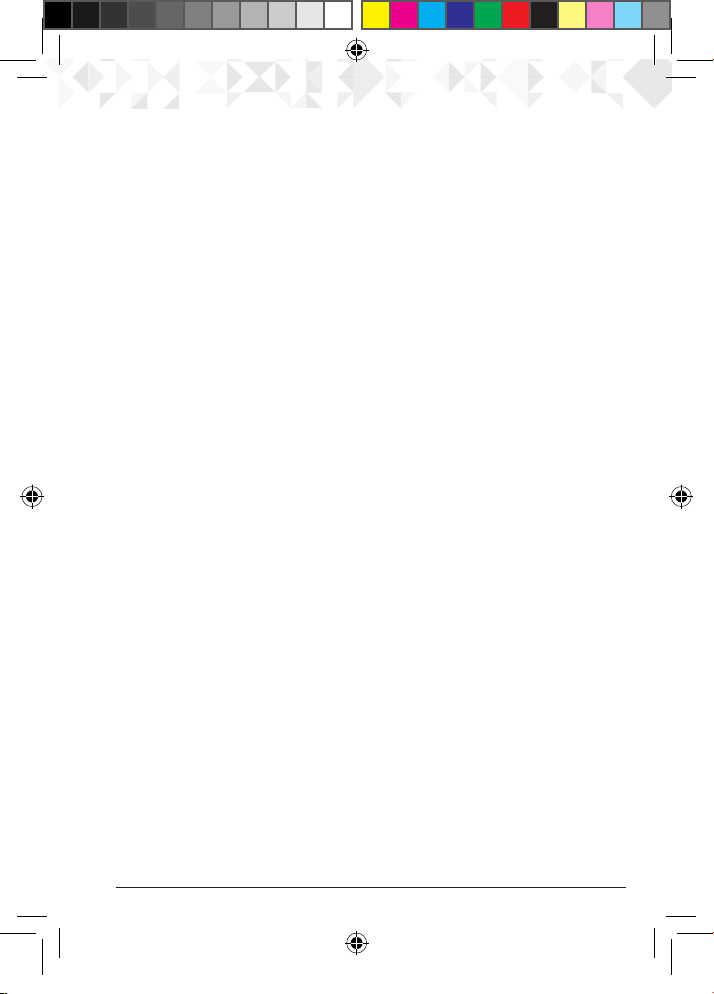
8. Einstellungen
8.1 Telefoneinstellungen
8.1.1 Uhrzeit und Datum
Einstellung der Zeitzone
Sie können die Zeitzone Ihres FW200L manuell ändern.
1. Drücken Sie
2.
Telefoneinstellungen
3.
Uhrzeit und Datum
4.
Zeitzone einstellen
5. Scrollen Sie u oder d zur gewünschten Zeitzone und drücken Sie OK.
6. Drücken Sie o , um zum Standby zurückzukehren.
Datum und Uhrzeit einstellen
Sie können an Ihrem FW200L das Datum und die Uhrzeit einstellen. Wenn Sie die Uhrzeit
und das Datum einstellen, prüfen Sie, ob das Format für die Uhrzeit auf 12 oder 24 Stunden
eingestellt ist. Die Standardeinstellung ist 24 Stunden. Zur Änderung des Zeitformats siehe
unten.
1. Drücken Sie
2.
Telefoneinstellungen
3.
Uhrzeit und Datum
4. Scrollen Sie d zu
5. Geben Sie die Uhrzeit mit dem Tastenfeld ein, z. B. 14:45 für 14: 45 Uhr (24 Stunden).
Wenn das Uhrzeitformat auf 12 Stunden eingestellt ist, geben Sie für 14:45 02:45
ein und scrollen d , dann wird
auszuwählen.
6. Scrollen Sie d, dann wird
Tastenfeld ein, z. B. 2016/12/10 für 10. Dezember 2016 und drücken Sie
7. Drücken Sie o , um zum Standby zurückzukehren.
Einstellung von Uhrzeit- und Datenformat
Die auf dem Standby-Bildschirm angezeigte Uhrzeit und das Datum können geändert werden.
1. Drücken Sie
2.
Telefoneinstellungen
3.
Uhrzeit und Datum
4. Scrollen Sie d zu
5. Das Display zeigt
6. Scrollen Sie d, und
MM JJJJ
7. Drücken Sie o , um zum Standby zurückzukehren.
Menü,
scrollen Sie d zu
wird hervorgehoben. Drücken Sie OK.
wird hervorgehoben. Drücken Sie OK.
wird hervorgehoben. Drücken Sie OK.
Menü,
scrollen Sie d zu
wird hervorgehoben. Drücken Sie OK.
wird hervorgehoben. Drücken Sie OK.
Uhrzeit/Datum einstellen
Menü,
scrollen Sie d zu
wird hervorgehoben. Drücken Sie OK.
wird hervorgehoben. Drücken Sie OK.
Format einstellen
Uhrzeit.
Scrollen Sie t oder u , um 12 oder 24 Stunden auszuwählen.
oder
Datum
MM TT JJJJ
Einstellungen
Einstellungen
AM/PM
JJJJ/MM/TT
Einstellungen
und drücken Sie OK.
wird angzeigt. Scrollen Sie t oder u , um
auszuwählen und drücken Sie
und drücken Sie OK.
und drücken Sie OK.
und drücken Sie OK.
angezeigt. Drücken Sie u , um AM oder
angezeigt. Geben Sie das Datum mit dem
Speichern.
und drücken Sie OK.
JJJJ MM TT, TT
Speichern.
PM
FW200L DE Book.indb 37 19/02/2016 14:22
37Einstellungen
Page 38

Aktualisierung mit Zeitzone
Sie können das FW200L so einrichten, dass es, wenn Sie einen Anruf erhalten, automatisch
die Zeitzone für Datum und Uhrzeit einstellt.
1. Drücken Sie
2.
Telefoneinstellungen
3.
Uhrzeit und Datum
4. Scrollen Sie u zu
5. Die aktuelle Einstellung wird hervorgehoben, scrollen Sie u oder d zu
und drücken Sie OK.
8.1.2 Sprache
1. Drücken Sie
2.
Telefoneinstellungen
3. Scrollen Sie d zu
4. Die Sprachen werden aufgelistet (nur 3 sind sichtbar) . Scrollen Sie d zur
gewünschten Sprache und drücken Sie OK.
5. Drücken Sie o , um zum Standby zurückzukehren.
8.1.3 Schrifteingabemethoden
Bei Ihrem FW200L können Sie aus 21 verschiedenen Schrifteingabemethoden auswählen.
Die gewählte Eingabemethode wird die Standardmethode zur Eingabe / Bearbeitung von
Text. Sie können die Eingabemethode beim Eingeben / Bearbeiten von Text ändern, das
beeinflusst die Standardeinstellung nicht.
1. Drücken Sie
2.
Telefoneinstellungen
3. Scrollen Sie d zu
4. Die Eingabemethoden werden aufgelistet (nur 3 sind sichtbar) . Scrollen Sie d zur
gewünschten Methode und drücken Sie OK.
5. Drücken Sie o , um zum Standby zurückzukehren.
8.1.4 Displaydatum und -uhrzeit ausschalten
Das FW200L können Datum und Uhrzeit auf dem Standby-Bildschirm angezeigt werden.
Diese Funktion kann auf Ein oder Aus gestellt werden.
1. Drücken Sie
2.
Telefoneinstellungen
3. Scrollen Sie d zu
4. Die aktuelle Einstellung wird hervorgehoben. Scrollen Sie u oder d zur
gewünschten Einstellung und drücken Sie OK.
5. Drücken Sie o , um zum Standby zurückzukehren.
8.1.5 Tastensperre
Sie können das Tastenfeld des FW200L so einstellen, dass es nach einem bestimmten
Zeitraum gesperrt wird. Die Zeiteinstellungen sind 15 Sek. / 30 Sek. / 1 Min. / 5 Min. und Aus.
Menü,
scrollen Sie d zu
wird hervorgehoben. Drücken Sie OK.
wird hervorgehoben. Drücken Sie OK.
Mit Zeitzone aktualisieren
Menü,
scrollen Sie d zu
wird hervorgehoben. Drücken Sie OK.
Sprache
und drücken Sie OK.
Menü,
scrollen Sie d zu
wird hervorgehoben. Drücken Sie OK.
Bev. Eingabemethode
Menü,
scrollen Sie d zu
wird hervorgehoben. Drücken Sie OK.
Uhrzeit und Datum anzeigen
Einstellungen
und drücken Sie OK.
Einstellungen
Einstellungen
und drücken Sie OK.
Einstellungen
und drücken Sie OK.
und drücken Sie OK.
und drücken Sie OK.
und drücken Sie OK.
und drücken Sie OK.
Ein
oder
Aus
38 Einstellungen
FW200L DE Book.indb 38 19/02/2016 14:22
Page 39

Zum Freigeben des Tastenfelds, drücken Sie
1. Drücken Sie
2.
Telefoneinstellungen
3. Scrollen Sie d zu
4. Die aktuelle Einstellung wird hervorgehoben. Scrollen Sie u oder d zur
gewünschten Einstellung und drücken Sie OK.
5. Drücken Sie o , um zum Standby zurückzukehren.
8.1.6 Funktionstasten
Das Ziel der 4 Navigationstasten kann, wenn sie im Standby-Modus gedrückt werden, vom
Nutzer eingestellt werden.
Der Standard ist
FM-Radio u
Posteingang d
Telefonbuch t
Nachricht schreiben u
Die Ziele ändern
1. Drücken Sie
2.
Telefoneinstellungen
3. Scrollen Sie d zu
4. Die aktuellen Einstellungen werden aufgelistet (nur die ersten 3 sind sichtbar). Scrollen
Sie d zur zugewiesenen Taste, die Sie ändern möchten, und drücken Sie
5. Die verfügbaren Ziele werden aufgelistet (die aktuelle Einstellung wird
hervorgehoben). Scrollen Sie u oder d zum gewünschten Ziel und drücken Sie zum
Speichern OK .
6. Drücken Sie o , um zum Standby zurückzukehren.
8.1.7 Displaykontrast
Sie können den Displaykontrast des FW200L-Bildschirms einstellen. Hierfür stehen 9
Stufen zur Verfügung.
1. Drücken Sie
2.
Telefoneinstellungen
3. Scrollen Sie d zu
4. Die aktuelle Einstellung wird auf dem Bildschirm angezeigt. Scrollen Sie t oder u zur
gewünschten Kontraststufe und drücken Sie OK.
5. Drücken Sie o , um zum Standby zurückzukehren.
Menü,
scrollen Sie d zu
wird hervorgehoben. Drücken Sie OK.
Auto. Tastensperre
Menü,
scrollen Sie d zu
wird hervorgehoben. Drücken Sie OK.
Funktionstasten
Menü,
scrollen Sie d zu
wird hervorgehoben. Drücken Sie OK.
Kontrast
und drücken Sie OK.
Entsperren
und .
Einstellungen
und drücken Sie OK.
Einstellungen
und drücken Sie OK.
Einstellungen
und drücken Sie OK.
und drücken Sie OK.
und drücken Sie OK.
Bearbeiten.
FW200L DE Book.indb 39 19/02/2016 14:22
39Einstellungen
Page 40

8.1.8 LCD-Beleuchtung
Sie können den Bildschirm des FW200L so einstellen, dass die Hintergrundbeleuchtung
nach einem bestimmten Zeitraum erlischt. Es stehen 12 Stufen zur Auswahl.
1. Drücken Sie
2.
Telefoneinstellungen
3. Scrollen Sie d zu
4. Die aktuelle Einstellung wird auf dem Bildschirm angezeigt. Scrollen Sie t oder u zur
gewünschten Zeit und drücken Sie OK.
5. Drücken Sie o , um zum Standby zurückzukehren.
Menü,
scrollen Sie d zu
wird hervorgehoben. Drücken Sie OK.
LCD-Beleuchtung
Einstellungen
und drücken Sie OK.
und drücken Sie OK.
8.2 Anrufeinstellungen
Das FW200L ist mit Anklopf-, Rumumleitungs- und Anrufsperrdiensten kompatibel.
Diese Dienste können am Telefon aktiviert oder deaktiviert werden, sind allerdings
Netzwerkdienste. Wenn der Dienst nicht funktioniert, nachdem er aktiviert wurde,
kontaktieren Sie bitte Ihren Netzwerkbetreiber.
8.2.1 Rufnummer Übertragung
Sie können Ihr Telefon so einstellen, dass es ihre Rufnummer sendet oder verbirgt, wenn
Sie einen Anruf tätigen. Sie können es auch so einstellen, dass es vom Netzwerk abhängig
ist.
1. Drücken Sie
2. Scrollen Sie d zu
3.
Rufnummer Übertragung
4. Scrollen Sie u oder d zur gewünschten Einstellung, entweder
Rufnummer übertragen
5. Drücken Sie o , um zum Standby zurückzukehren.
HINWEIS
Diese Funktion hängt vom Netzwerkdienst ab.
8.2.2 Anklopfen
1. Drücken Sie
2. Scrollen Sie d zu
3. Scrollen Sie d zu
4. Scrollen Sie d entweder zu
Sie OK.
Wenn Sie
der Status des Dienstes auf dem Bildschirm angezeigt.
5. Drücken Sie o , um zum Standby zurückzukehren.
HINWEIS
Diese Funktion hängt vom Netzwerkdienst ab.
Menü,
scrollen Sie d zu
Anrufeinstellungen
oder
Menü,
scrollen Sie d zu
Anrufeinstellungen
Anklopfen.
Status abfragen
Einstellungen
und drücken Sie OK.
wird hervorgehoben. Drücken Sie OK.
Rufnummer verbergen
Einstellungen
und drücken Sie OK.
Drücken Sie OK.
Aktivieren, Deaktivieren
auswählen, zeigt der Bildschirm
und drücken Sie OK.
und drücken Sie OK.
und drücken Sie OK.
oder
Status abfragen
Bitte warten
Vom Netz festgelegt,
und drücken
an. Danach wird
FW200L DE Book.indb 40 19/02/2016 14:22
40 Einstellungen
Page 41

8.2.3 Rufumleitung
Sie können das Telefon so einstellen, dass alle Sprachanrufe umgeleitet werden, dass
der Anruf bei Nichterreichbarkeit umgeleitet wird, dass der Anruf umgeleitet wird,
wenn er nicht beantwortet wird, oder dass alle Datenanrufe umgeleitet werden. Wenn
Rufumleitung aktiviert wurde, können Sie entscheiden, ob der Ruf zu einer bestimmten
Nummer oder zum Anrufbeantworter umgeleitet wird.
Rufumleitungen einstellen
1. Drücken Sie
2. Scrollen Sie d zu
3. Scrollen Sie d zu
4. Scrollen Sie d entweder zu
Bei Nichtantwort umleiten, Bei Besetzt umleiten
drücken Sie OK.
5. Scrollen Sie d entweder zu
drücken Sie OK.
6. Wenn Sie
Optionen Aktionen
Alle Sprachanrufe umleiten
Menü,
scrollen Sie d zu
Anrufeinstellungen
Rufumleitung
Aktivieren
auswählen, stehen die nachfolgenden Optionen zur Verfügung.
Einstellungen
und drücken Sie OK.
und drücken Sie OK.
Alle Sprachanrufe umleiten, Bei Nichterreichbarkeit umleiten
Aktivieren, Deaktivieren
Der Bildschirm zeigt
Sie
OK,
oder drücken Sie
Aus Telefonbuch
und drücken Sie OK.
oder
Alle Datenanrufe umleiten
oder
Statusinformationen
und geben Sie die Nummer manuell ein,
Zu neuer Nummer
Optionen
und drücken Sie
und scrollen Sie d zu
an. Drücken
OK.
Scrollen Sie
und
und
d zum gewünschten Kontakt und drücken Sie
OK
Bei Nichterreichbarkeit umleiten
Bei Nichtantwort umleiten
. Drücken Sie zum Speichern
Oder scrollen Sie d zu
drücken Sie OK zweimal zum Speichern.
Der Bildschirm zeigt
Sie
OK,
und geben Sie die Nummer manuell ein,
oder drücken Sie
Aus Telefonbuch.
zum gewünschten Kontakt und drücken Sie OK.
Drücken Sie zum Speichern
Oder scrollen Sie d zu
drücken Sie OK zweimal zum Speichern.
Der Bildschirm zeigt
Sie
OK,
und geben Sie die Nummer manuell ein,
oder drücken Sie
Aus Telefonbuch.
zum gewünschten Kontakt und drücken Sie OK.
Zu neuer Nummer
Optionen
Drücken Sie
Zu neuer Nummer
Optionen
Drücken Sie
Optionen
Zum Anrufbeantworter
und scrollen Sie d zu
OK,
Optionen
Zum Anrufbeantworter
und scrollen Sie d zu
OK,
und OK .
an. Drücken
scrollen Sie d
und
OK.
an. Drücken
scrollen Sie d
und
und
FW200L DE Book.indb 41 19/02/2016 14:22
41Einstellungen
Page 42

Drücken Sie
Optionen
und
OK,
und scrollen Sie
d um die Anzahl der Sekunden, bevor der Anruf
umgeleitet wird, auszuwählen, und drücken Sie
OK
. Oder scrollen Sie d zu
und drücken Sie
der Sekunden, bevor der Anruf umgeleitet wird,
Bei Besetzt umleiten
Alle Datenanrufe umleiten
7. Wenn Sie
8. Wenn Sie
9. Drücken Sie o , um zum Standby zurückzukehren.
Rufumleitungen beenden
1. Drücken Sie
2. Scrollen Sie d zu
3. Scrollen Sie d zu
4. Scrollen Sie d zu
5. Der Bildschirm zeigt
6. Drücken Sie o , um zum Standby zurückzukehren.
HINWEIS
Diese Funktion hängt vom Netzwerkdienst ab.
Deaktivieren
Dienst, den Sie zum Deaktivieren ausgewählt haben, angezeigt. Zum Deaktivieren
drücken Sie OK .
Statusinformationen
wird der Status des Dienstes auf dem Bildschirm angezeigt.
Sie OK.
auswählen, zeigt der Bildschirm
Menü,
scrollen Sie d zu
Anrufeinstellungen
Rufumleitung
Alle Umleitungen aufheben
Bitte warten
auszuwählen, und drücken Sie OK.
Der Bildschirm zeigt
Sie
OK,
ein oder drücken Sie
d zu
Aus Telefonbuch.
Sie d zum gewünschten Kontakt und drücken
Sie OK. Drücken Sie
Auswahl zu speichern. Oder scrollen Sie d zu
Anrufbeantworter
Speichern.
Der Bildschirm zeigt
Sie
OK,
oder drücken Sie
Aus Telefonbuch.
zum gewünschten Kontakt und drücken Sie OK.
Drücken Sie
speichern.
auswählen, zeigt der Bildschirm
Einstellungen
und drücken Sie OK.
und drücken Sie OK.
und dann
OK,
und geben Sie die Nummer manuell
und drücken Sie OK zweimal zum
und geben Sie die Nummer manuell ein,
Drücken Sie
Optionen
und drücken Sie OK.
und drücken Sie OK.
Alle Rufumleitungen deaktiviert
Zum Anrufbeantworter
Scrollen Sie d, um die Anzahl
Zu neuer Nummer
Optionen
Drücken Sie
Optionen
Zu neuer Nummer
Optionen
und scrollen Sie d zu
und
OK,
Bitte warten
an. Drücken
und scrollen Sie
OK,
und
OK,
an. Drücken
OK,
scrollen Sie d
um die Nummer zu
an. Dann wird der
Bitte warten
scrollen
um die
Zum
an. Danach
an. Drücken
FW200L DE Book.indb 42 19/02/2016 14:22
42 Einstellungen
Page 43

8.2.4 Anrufsperre
Sie können Ihr FW200L so einstellen, das ankommende oder ausgehende Anrufe gesperrt
werden.
Sperrung abgehender Anrufe
Sie können das Telefon so einstellen, dass alle Sprachanrufe, alle internationalen
Sprachanrufe und alle internationalen Sprachanrufe außer ins Heimnetz gesperrt werden.
1. Drücken Sie
2. Scrollen Sie d zu
3. Scrollen Sie d zu
4.
Abgehende Anrufe
5. Scrollen Sie d entweder zu
außer Home PLMN
6. Scrollen Sie d entweder zu
drücken Sie OK.
Wenn Sie
Sie das Passwort ein und drücken Sie zum Aktivieren OK .
IWenn Sie
Geben Sie das Passwort ein und drücken Sie zum Deaktivieren OK .
Wenn Sie
wird der Status des Dienstes auf dem Bildschirm angezeigt.
7. Drücken Sie o , um zum Standby zurückzukehren.
Sperrung ankommender Anrufe
Sie können das Telefon so einstellen, dass alle Sprachanrufe oder Sprachanrufe bei
Roaming gesperrt werden.
1. Drücken Sie
2. Scrollen Sie d zu
3. Scrollen Sie d zu
4. Scrollen Sie d zu
5. Scrollen Sie d entweder zu
drücken Sie OK.
6. Scrollen Sie d entweder zu
drücken Sie OK.
Wenn Sie
Sie das Passwort ein und drücken Sie zum Aktivieren OK .
Wenn Sie
Geben Sie das Passwort ein und drücken Sie zum Deaktivieren OK.
Wenn Sie
der Status des Dienstes auf dem Bildschirm angezeigt.
7. Drücken Sie o , um zum Standby zurückzukehren.
Menü,
scrollen Sie d zu
Anrufeinstellungen
Anrufsperre
wird hervorgehoben. Drücken Sie OK.
und drücken Sie OK.
Aktivieren
auswählen, zeigt der Bildschirm
Deaktivieren
Statusinformationen
Aktivieren
Deaktivieren
Statusinformationen
auswählen, zeigt der Bildschirm
Menü,
scrollen Sie d zu
Anrufeinstellungen
Anrufsperre
Ankommende Anrufe
auswählen, zeigt der Bildschirm
auswählen, zeigt der Bildschirm
Einstellungen
und drücken Sie OK.
und drücken Sie OK.
Alle Anrufe, Internationale Sprachanrufe oder Int. Anrufe,
Aktivieren, Deaktivieren
auswählen, zeigt der Bildschirm
Einstellungen
und drücken Sie OK.
und drücken Sie OK.
und drücken Sie OK.
Alle Sprachanrufe
Aktivieren, Deaktivieren
auswählen, zeigt der Bildschirm
und drücken Sie OK.
oder
Statusinformationen
Anrufsperre-Kennwort
Anrufsperre-Kennwort
Bitte warten.
und drücken Sie OK.
oder
Sprachanrufe bei Roaming
oder
Statusinformationen
Anrufsperre-Kennwort
Anrufsperre-Kennwort
Bitte warten. Dan
und
an. Geben
an.
Danach
und
und
an. Geben
an.
ach wird
FW200L DE Book.indb 43 19/02/2016 14:22
43Einstellungen
Page 44

Alle Sperren aufheben
1. Drücken Sie
2. Scrollen Sie d zu
3. Scrollen Sie d zu
4. Scrollen Sie d zu
5. Der Bildschirm zeigt
drücken Sie zum Beenden OK
Das Sperrkennwort ändern
1. Drücken Sie
2. Scrollen Sie d zu
3. Scrollen Sie d zu
4. Scrollen Sie d zu
5. Geben Sie das alte Passwort ein und drücken Sie OK.
6. Geben Sie das neue Passwort ein und drücken Sie OK.
7. Bestätigen Sie das neue Passwort und drücken Sie OK.
8. Drücken Sie o , um zum Standby zurückzukehren.
HINWEIS
Diese Funktion hängt vom Netzwerkdienst ab.
8.2.5 Sperrliste
Sie können das FW200L so einstellen, dass es beim Anruf bestimmter Telefonnummern
nicht klingelt. Kontakte können über das Telefonbuchmenü blockiert werden. Bitte lesen
Sie hierzu “Zur Sperrliste hinzufügen” auf Seite 24 oder das Menü der Sperrliste. Sie
können in der Sperrliste bis zu 20 Nummern speichern.
Eine Nummer in die Sperrliste eintragen
1. Drücken Sie
2. Scrollen Sie d zu
3. Scrollen Sie u zu
4.
Sperrliste
5. Scrollen Sie d zu
6. Die in der Sperrliste gespeicherten Nummern werden aufgelistet (nur die ersten 3
Nummern sind sichtbar).
7. Scrollen Sie d zum nächsten verfügbaren Speicherort und drücken Sie
8. Geben Sie die Nummer, die Sie blockieren möchten, mit dem Tastenfeld ein und
drücken Sie
9. Zum Speichern drücken Sie
zurückzukehren, drücken Sie
10. Drücken Sie o , um zum Standby zurückzukehren.
Menü,
scrollen Sie d zu
Anrufeinstellungen
Anrufsperre
Alles aufheben
Anrufsperre-Kennwort
Menü,
scrollen Sie d zu
Anrufeinstellungen
Anrufsperre
Sperrkennwort ändern
Menü,
scrollen Sie d zu
Anrufeinstellungen
Erweiterte Einstellungen
wird hervorgehoben. Drücken Sie OK.
Sperrlistennummern
Optionen.
Einstellungen
und drücken Sie OK.
und drücken Sie OK.
und drücken Sie OK.
an. Geben Sie das Passwort ein und
Einstellungen
und drücken Sie OK.
und drücken Sie OK.
und drücken Sie OK.
Einstellung
und drücken Sie OK.
und drücken Sie OK.
und drücken Sie OK.
Fertig.
Um ohne Speicherung zum vorherigen Bildschirm
Abbrechen .
und drücken Sie OK.
und drücken Sie OK.
und drücken Sie OK.
Bearbeiten.
FW200L DE Book.indb 44 19/02/2016 14:22
44 Einstellungen
Page 45

HINWEIS
Diese Funktion hängt vom Netzwerkdienst ab.
Ein-/Ausschalten der Sperrliste
1. Drücken Sie
2. Scrollen Sie d zu
3. Scrollen Sie u zu
4.
Sperrliste
5.
Nummern in der Sperrliste zurückweisen
6. Die aktuelle Einstellung wird hervorgehoben. Scrollen Sie entweder zu
und drücken Sie OK , um die Auswahl zu bestätigen.
7. Drücken Sie o , um zum Standby zurückzukehren.
8.2.6 Anrufzeiterinnerung
Sie können das FW200L so einrichten, dass Sie einen Erinnerungston hören, nachdem
eine bestimmte Anrufzeit vergangen ist. Das kann ausgeschaltet, auf einen Einzelton oder
auf regelmäßige Pieptöne während eines Anrufs eingestellt werden.
1. Drücken Sie
2. Scrollen Sie d zu
3. Scrollen Sie u zu
4. Scrollen Sie d zu
5. Die aktuelle Einstellung wird hervorgehoben. Scrollen Sie u oder d , um entweder
Aus, Einmal
Sie die Zeit, nach der die Erinnerung piepen soll, mit dem Tastenfeld zwischen 1 und
3.000 Sekunden ein. Sobald die Erinnerung aktiviert wurde, hören Sie während eines
Anrufs nach Ablauf der eingestellten Zeit einen Piepton.
Wenn Regelmäßig ausgewählt wurde, stellen Sie die Zeit, nach der der Piepton
aktiviert werden soll, zwischen 30 und 60 Sekunden ein. Nach der Aktivierung hören
Sie während eines Anrufs nach Ablauf der eingestellten Zeit einen Piepton. Das
wiederholt sich, nachdem die eingestellte Zeit erneut abgelaufen ist. Wenn die Zeit
z. B. auf 40 Sekunden eingestellt wurde, hören Sie nach 40 Sekunden einen Piepton,
dann erneut nach 80 Sekunden, dann nach 120 Sekunden usw. Dies dauert während
des gesamten Anrufs an.
6. Drücken Sie o , um zum Standby zurückzukehren.
Menü,
scrollen Sie d zu
Anrufeinstellungen
Erweiterte Einstellungen
wird hervorgehoben. Drücken Sie OK.
Menü,
scrollen Sie d zu
Anrufeinstellungen
Erweiterte Einstellungen
Anrufzeiterinnerung
oder
Regelmäßig
Einstellungen
und drücken Sie OK.
und drücken Sie OK.
wird hervorgehoben. Drücken Sie OK.
Einstellungen
und drücken Sie OK.
und drücken Sie OK.
und drücken Sie OK.
auszuwählen. Wenn Einmal ausgewählt wurde, stellen
und drücken Sie OK.
und drücken Sie OK.
Ein
oder
Aus
FW200L DE Book.indb 45 19/02/2016 14:22
45Einstellungen
Page 46

8.2.7 Antwortmodus
Sie können das FW200L so einstellen, dass Sie einen Anruf mit dem Drücken jeder Taste
annehmen können.
1. Drücken Sie
2. Scrollen Sie d zu
3. Scrollen Sie u zu
4. Scrollen Sie d zu
5. Wenn die Funktion eingeschaltet wird, sehen Sie ein Kästchen mit einem Haken
neben
6. Wenn die Funktion ausgeschaltet wurde, sehen Sie ein schwarzes Kästchen neben
Beliebige Taste.
7. Drücken, o um zum Standby zurückzukehren.
8.2.8 Wahlvorgang verzögern
Sie können das FW200L so einstellen, dass es nach dem Wählen einer Nummer eine
Verzögerung gibt, bevor die Nummer automatisch gewählt wird. Diese Funktion kann auf
1 und 9 Sekunden gestellt oder ausgeschaltet werden.
1. Drücken Sie
2. Scrollen Sie d zu
3. Scrollen Sie u zu
4. Scrollen Sie u zu
5. Die aktuelle Einstellung wird hervorgehoben, scrollen Sie u oder d , um
Sekunden
6. Drücken Sie o , um zum Standby zurückzukehren.
Menü,
scrollen Sie d zu
Anrufeinstellungen
Erweiterte Einstellungen
Annahmemodus
Beliebige Taste.
Drücken Sie
Menü,
scrollen Sie d zu
Anrufeinstellungen
Erweiterte Einstellungen
Wahlvorgang verzögern
oder
Aus
auszuwählen, und drücken Sie OK.
Einstellung
und drücken Sie OK.
und drücken Sie OK.
Drücken Sie
Aus,
um die Funktion auszuschalten.
Ein,
um die Funktion einzuschalten.
Einstellungen
und drücken Sie OK.
und drücken Sie OK.
und drücken Sie OK.
und drücken Sie OK.
und drücken Sie OK.
und drücken Sie OK.
1-9
8.3 Netzwerkeinstellungen
Sie können das FW200L so einstellen, dass es entweder automatisch ein Netzwerk
auswählt, oder dass das Netzwerk manuell ausgewählt werden muss.
1. Drücken Sie
2. Scrollen Sie d zu
3.
Netzwerkauswahl
4. Die aktuelle Einstellung wird hervorgehoben. Scrollen Sie u oder d , um
Manuell
5. Drücken Sie o , um zum Standby zurückzukehren.
Menü,
scrollen Sie d zu
Netzwerkeinstellungen
wird hervorgehoben. Drücken Sie OK.
auszuwählen und drücken Sie OK.
Einstellungen
und drücken Sie OK.
und drücken Sie OK.
Automatisch
oder
8.4 Sicherheitseinstellungen
Am FW200L können Sie sowohl SIM-Karten- als auch Telefonsicherheit einstellen.
SIM-Kartensicherheit:
Sie können die PIN-Sperre auf
wurde, fordert Sie das Telefon beim Startvorgang auf, die
Versuche: 3).
Ein
oder
Aus
stellen. Wenn die Funktion auf Ein eingestellt
PIN einzugeben (Verbleibende
FW200L DE Book.indb 46 19/02/2016 14:22
46 Einstellungen
Page 47

HINWEIS
Sie haben nur 3 Versuche, um den richtigen PIN-Code einzugeben. Wenn Sie 3-mal
nacheinander einen fehlerhaften PIN-Code eingegeben haben, müssen Sie die PUKNummer eingeben, um einen neuen PIN-Code einzurichten.
Wenn Sie diese Funktion nutzen möchten, müssen Sie zuerst Ihren Netzwerkbetreiber
kontaktieren, da die standardmäßigen PIN- und PUK-Nummern von Ihrem
Netzwerkbetreiber bereitgestellt werden.
Die SIM-Sperre ein-/ausschalten
1. Drücken Sie
2. Scrollen Sie d zu
3.
SIM-Sicherheit
4.
PIN-Sperre
5. Geben Sie das SIM-Passwort ein und drücken Sie OK, Wenn die SIM-Sperre
eingeschaltet war, wird sie so ausgeschaltet und umgekehrt.
HINWEIS
Sobald die SIM-Sperre eingeschaltet wurde, können Sie den SIM-PIN-Code ändern.
Den SIM-PIN-Code ändern
1. Schalten Sie die PIN-Sperre ein (siehe vorheriger Abschnitt).
2. Drücken Sie d zu
3. Geben Sie den alten PIN-Code ein und drücken Sie OK.
4. Geben Sie den neuen PIN-Code ein und drücken Sie OK.
5. Geben Sie den neuen PIN-Code erneut ein und drücken Sie zur Bestätigung OK .
6. Drücken Sie o , um zum Standby zurückzukehren.
Telefonsperre:
Sie können die Telefonsperre auf
wurde, fordert Sie das Telefon beim Startvorgang auf, den
(Verbleibende Versuche: 3).
HINWEIS
Wenn Sie 3-mal nacheinander ein fehlerhaften Telefonsperrcode eingegeben haben,
schaltet sich das Telefon automatisch aus.
Das PIN-Passwort ändern
Der Standard-Telefonsperrcode lautet 1122. Sie können ihn im Menü ändern.
1. Drücken Sie
2. Scrollen Sie d zu
3. Scrollen Sie d zu
4. Scrollen Sie d zu
5. Geben Sie den alten Sperrcode über das Tastenfeld ein und drücken Sie OK.
6. Geben Sie den neuen Sperrcode ein und drücken Sie OK.
Menü,
scrollen Sie d zu
Sicherheitseinstellungen
wird hervorgehoben. Drücken Sie dann OK.
wird hervorgehoben. Drücken Sie OK.
PIN ändern
Menü,
scrollen Sie d zu
Sicherheitseinstellungen
Telefonsicherheit
Sperrcode ändern
Einstellungen
und drücken Sie OK.
oder
PIN2 ändern
Ein
oder
Aus
stellen. Wenn die Sperre auf Ein eingestellt
Einstellungen
und drücken Sie OK.
und drücken Sie OK.
und drücken Sie OK.
und drücken Sie
und drücken Sie OK.
OK.
Telefonsperrcode einzugeben
und drücken Sie OK.
FW200L DE Book.indb 47 19/02/2016 14:22
47Einstellungen
Page 48

7. Geben Sie den Sperrcode erneut ein und drücken Sie zum Speichern OK .
8. Drücken Sie o , um zum Standby zurückzukehren.
Die Telefonsperre ein-/ausschalten
1. Drücken Sie
2. Scrollen Sie d zu
3. Scrollen Sie d zu
4.
Telefonsperre
5. Geben Sie Telefonsperrcode ein und drücken Sie OK, Wenn die Telefonsperre
eingeschaltet war, wird sie so ausgeschaltet und umgekehrt.
Menü,
scrollen Sie d zu
Sicherheitseinstellungen
Telefonsicherheit
wird hervorgehoben. Drücken Sie OK.
Einstellungen
und drücken Sie OK.
und drücken Sie OK.
und drücken Sie OK.
8.5 Wiederherstellung der Einstellungen
Sie können beim FW200L die Standardeinstellungen wiederherstellen.
1. Drücken Sie
2. Scrollen Sie d zu
3. Geben Sie den Telefonsperrcode über das Tastenfeld ein und drücken Sie OK.
4. Drücken Sie Ja zum Wiederherstellen oder
Menü,
scrollen Sie d zu
Einstellungen wiederherstellen
Einstellungen
und drücken Sie OK.
Nein ,
und drücken Sie OK.
um den Vorgang abzubrechen.
FW200L DE Book.indb 48 19/02/2016 14:22
48 Einstellungen
Page 49

9. Ruftöne
Sie können Ihr Telefonprol einstellen und sowohl die Töne als auch deren Lautstärke
ändern.
9.1 Rufton
9.1.1 Klingelton
1. Drücken Sie
2.
Toneinstellungen
3.
Klingeln
4. Der aktuelle Klingelton wird hervorgehoben. Scrollen Sie u oder d zum gewünschten
Klingelton. Dann hören Sie ein Beispiel. Drücken Sie zur Bestätigung
5. Drücken Sie o , um zum Standby zurückzukehren.
9.1.2 Ruftonlautstärke
1. Drücken Sie
2.
Toneinstellungen
3. Scrollen Sie d zu
4. Die aktuelle Einstellung wird auf dem Bildschirm angezeigt. Scrollen Sie t oder u zur
gewünschten Lautstärke. Dann hören Sie ein Beispiel. Drücken Sie zur Bestätigung OK .
5. Drücken, o um zum Standby zurückzukehren.
9.1.3 Klingeltyp
1. Drücken Sie
2.
Toneinstellungen
3. Scrollen Sie d zu
4. Die aktuelle Einstellung wird hervorgehoben. Scrollen Sie u oder d um
Wiederholen, Aufsteigend
5. Drücken Sie o , um zum Standby zurückzukehren.
9.2 Nachricht
9.2.1 Nachrichtenton
1. Drücken Sie
2. Scrollen Sie d zu
3.
Ton
4. Die aktuelle Einstellung wird hervorgehoben. Scrollen Sie u oder d zum
gewünschten Nachrichtenton. Dann hören Sie ein Beispiel. Drücken Sie zur
Bestätigung
5. Drücken Sie o , um zum Standby zurückzukehren.
Menü,
scrollen Sie u zu
wird hervorgehoben. Drücken Sie OK.
wird hervorgehoben. Drücken Sie OK.
Menü,
scrollen Sie u zu
wird hervorgehoben. Drücken Sie OK.
Klingeltonlautstärke
Menü,
scrollen Sie u zu
wird hervorgehoben. Drücken Sie OK.
Klingeltyp
oder
Menü,
scrollen Sie u zu
Nachricht
wird hervorgehoben. Drücken Sie OK.
OK.
Proleinstellungen
Proleinstellungen
und drücken Sie OK.
Proleinstellungen
und drücken Sie OK.
Einzelsignal
Proleinstellungen
und drücken Sie OK.
und drücken Sie OK.
OK.
und drücken Sie OK.
und drücken Sie OK.
auszuwählen und drücken Sie OK.
und drücken Sie OK.
,
FW200L DE Book.indb 49 19/02/2016 14:22
Proleinstellungen
49
Page 50

9.2.2 Lautstärke des Nachrichtentons
1. Drücken Sie
2. Scrollen Sie d zu
3. Scrollen Sie d zu
4. Die aktuelle Einstellung wird auf dem Bildschirm angezeigt. Scrollen Sie t oder u zur
gewünschten Lautstärke. Dann hören Sie ein Beispiel. Drücken Sie zur Bestätigung
OK
5. Drücken Sie o , um zum Standby zurückzukehren.
Menü,
scrollen Sie u zu
Nachricht
Nachr. Lautst.
.
Proleinstellungen
und drücken Sie OK.
und drücken Sie OK.
und drücken Sie OK.
9.3 Tastenfeld
9.3.1 Tastenfeldton
1. Drücken Sie
2. Scrollen Sie d zu
3.
Tastenfeld
4. Die aktuelle Einstellung wird hervorgehoben. Scrollen Sie u oder d , um
Klicken
5. Drücken Sie o , um zum Standby zurückzukehren.
9.3.2 Lautstärke des Tastenfeldtons
1. Drücken Sie
2. Scrollen Sie d zu
3. Scrollen Sie d zu
4. Die aktuelle Einstellung wird auf dem Bildschirm angezeigt. Scrollen Sie t oder u zur
gewünschten Lautstärke. Drücken Sie zur Bestätigung OK .
5. Drücken Sie o , um zum Standby zurückzukehren.
Menü,
scrollen Sie u zu
Tastenton
wird hervorgehoben. Drücken Sie OK.
oder
Ton
auszuwählen und drücken Sie OK.
Menü,
scrollen Sie u zu
Tastenton
Tast. Lautst.
Proleinstellungen
und drücken Sie OK.
Proleinstellungen
und drücken Sie OK.
und drücken Sie OK.
und drücken Sie OK.
Stumm,
und drücken Sie OK.
9.4 Ein-/Ausschalten
9.4.1 Ein-/Ausschaltton
Sie können für den Ein- und Ausschaltton verschieden Töne verwenden.
1. Drücken Sie
2. Scrollen Sie d zu
3.
Einschalten
und drücken OK.
4. Die aktuelle Einstellung wird hervorgehoben. Scrollen Sie u oder d zum
gewünschten Ton. Dann hören Sie ein Beispiel. Drücken Sie zur Bestätigung
5. Drücken Sie o , um zum Standby zurückzukehren.
Menü,
scrollen Sie u zu
Ein-/Ausschalten
wird hervorgehoben. Drücken Sie OK, oder scrollen Sie d zu
Proleinstellungen
und drücken Sie OK.
und drücken Sie OK.
Ausschalten
OK.
FW200L DE Book.indb 50 19/02/2016 14:22
50
Proleinstellungen
Page 51

9.4.2 Lautstärke des Ein-/Ausschalttons
1. Drücken Sie
2. Scrollen Sie d zu
3. Scrollen Sie d zu
4. Die aktuelle Einstellung wird auf dem Bildschirm angezeigt. Scrollen Sie t oder u zur
gewünschten Lautstärke. Dann hören Sie ein Beispiel. Drücken Sie zur Bestätigung
OK
5. Drücken Sie o , um zum Standby zurückzukehren.
Menü,
scrollen Sie u zu
Ein-/Ausschalten
Lautstärke-Einstellungen
.
Proleinstellungen
und drücken Sie OK.
und drücken Sie OK.
und drücken Sie OK.
9.5 Fehlerton
Wenn bei Benutzung des FW200L ein Fehler auftritt, hören Sie einen Ton. Dieser Ton kann
ein- oder ausgeschaltet werden.
1. Drücken Sie
2. Scrollen Sie d zu
3. Scrollen Sie u oder d zu
4. Drücken Sie o , um zum Standby zurückzukehren
Menü,
scrollen Sie u zu
Systemalarm
Proleinstellungen
und drücken Sie OK.
Ein
oder
Aus
und drücken Sie OK.
und drücken Sie OK.
9.6 Alarmlautstärke
1. Drücken Sie
2. Scrollen Sie d zu
3. Die aktuelle Einstellung wird auf dem Bildschirm angezeigt. Scrollen Sie t oder u zur
gewünschten Lautstärke. Dann hören Sie ein Beispiel. Drücken Sie zur Bestätigung OK.
4. Drücken Sie o , um zum Standby zurückzukehren.
Menü,
scrollen Sie u zu
Alarmlautstärke
Proleinstellungen
und drücken Sie OK.
und drücken Sie OK.
9.7 Lautlos-Modus
Sie können Ihr FW200L auch in den Lautlos-Modus versetzen. Wenn dieser Modus
aktiviert wurde, bleibt das Telefon bei allen Vorgängen, z. B. eingehenden Anrufen, neu
eingegangenen Textnachrichten und Tastenfeldbedienung stumm.
1. Drücken und halten Sie 3 Sekunden lang, um den Lautlos-Modus ein-/
auszuschalten.
FW200L DE Book.indb 51 19/02/2016 14:22
Proleinstellungen
51
Page 52

10. FM-Radio
Ihr FW200L verfügt über eine FM-Radio-Vorrichtung, d. h. Sie können über die Basisstation
Ihre Lieblingsradiosender abspielen.
10.1 Das FM-Radio einschalten
Es gibt 2 Möglichkeiten, um das FM-Radio einzuschalten.
Wenn Sie das Ziel Ihrer Navigationstasten nicht geändert haben
1. Drücken Sie im Standby u um das FM-Radio einzuschalten und gehen Sie direkt
zum Menü des
aufzurufen.
Wenn das Ziel geändert wurde
1. Drücken Sie
2. Das Radio wird automatisch eingeschaltet. Drücken Sie
-Untermenü aufzurufen.
3. Wenn Sie das Radio ausgeschaltet haben (siehe unten) und noch im
sind, drücken Sie
wieder einzuschalten.
4. Drücken Sie o , um zum Standby zurückzukehren.
10.2 Das FM-Radio ausschalten
1. Gehen Sie zum Menü des
2.
Aus
wird angezeigt. Drücken Sie
3. Drücken Sie o , um zum Standby zurückzukehren.
10.3 Manuelle Eingabe der Radiosender
1. Gehen Sie zum Menü des
2. Scrollen Sie d zu
3. Es wird der letzte gespeicherte Sender angezeigt. Drücken Sie zum Löschen
4. Geben Sie über das Tastenfeld den neuen Sender ein (drücken Sie , um eine
Dezimalstelle einzugeben).
5. Drücken Sie
6. Drücken Sie o , um zum Standby zurückzukehren.
10.4 Auto. Suche der Radiosender
1. Gehen Sie zum Menü des
2. Scrollen Sie d zu
3. Drücken Sie Ja zum Suchen oder
FM-Radios
Menü,
scrollen Sie u zu
Optionen.
Manuelle Eingabe
Optionen
und
Autom. Suche
Drücken Sie dann
Scrollen Sie d zu
FM-Radios
OK.
FM-Radios
OK,
um den Sender zu speichern.
FM-Radios
und drücken Sie
Optionen,
FM-Radio
und drücken Sie OK.
Ein
(siehe oben) und drücken Sie
(siehe oben) und drücken Sie
und drücken Sie
(siehe oben) und drücken Sie
Nein ,
um den Vorgang abzubrechen.
um das
Optionen ,
und drücken
OK.
OK.
FM-Radio
um das
FM-Radio
OK,
um das Radio
Optionen.
Optionen.
Optionen.
Untermenü
FM- Radio
-Menü
Löschen .
FW200L DE Book.indb 52 19/02/2016 14:22
52 FM-Radio
Page 53

4. Wenn Sie Ja auswählen, wird das Radio nach Abschluss der Suche eingeschaltet und
auf den ersten Sender der Liste eingestellt.
5. Drücken Sie o , um zum Standby zurückzukehren.
10.5 Senderliste
1. Gehen Sie zum Menü des
2. Scrollen Sie d zu
3. Die gespeicherten Sender werden aufgelistet (nur die ersten 3 sind sichtbar) . Scrollen
Sie d zum gewünschten Sender und drücken Sie
4. Scrollen Sie u oder d zu entweder
drücken Sie
5. Wenn
6. Wenn
Vorgangs drücken Sie
7. Wenn Bearbeiten ausgewählt wurde, können Sie den Namen und die Frequenz des
Senders ändern.
Optionen Aktionen
Bearbeiten
und
den neuen Namen mit dem Tastenfeld ein, drücken Sie
und dann
Sie
dann den neuen Sender über das Tastenfeld ein (drücken Sie
, um eine Dezimalstelle einzugeben). Drücken Sie
8. Drücken Sie o , um zum Standby zurückzukehren.
HINWEIS
Der Name des Radiosenders wird angezeigt, wenn das Radio eingeschaltet wurde und
der Bildschirm im Standby-Modus ist.
OK.
Wiedergabe
Löschen
ausgewählt wurde, drücken Sie zum Löschen
Der Sendername wird hervorgehoben. Drücken Sie
FM-Radios
(siehe oben) und drücken Sie
Senderliste
und drücken Sie
ausgewählt wurde, wird das Radio eingeschaltet.
Nein .
OK,
um den Namen zu bearbeiten. Drücken Sie
Löschen,
um den aktuellen Namen zu löschen. Geben Sie dann
OK.
Löschen,
um den aktuellen Sender zu löschen. Geben Sie
und
OK,
um den Sender zu speichern.
OK.
OK.
Wiedergabe, Löschen
Scrollen Sie d zu
oder
Frequenz
Bearbeiten
Ja.
Zum Beenden des
, und drücken
Optionen.
und
Optionen
Optionen
Optionen
FW200L DE Book.indb 53 19/02/2016 14:22
53FM-Radio
Page 54

11. Hilfe
Keine Anzeige, wenn das Telefon eingeschaltet wird
• Prüfen Sie, ob das USB-Kabel korrekt angeschlossen wurde.
• Prüfen Sie, ob der Akku geladen ist.
• Versuchen Sie, das Telefon ein- und wieder auszuschalten.
Anrufe werden nicht verbunden
• Prüfen Sie das Netzwerksignal.
• Versuchen Sie, das Telefon ein- und wieder auszuschalten.
• Sprechen Sie mit Ihrem Netzwerkbetreiber
Das Display zeigt SIM einlegen an
• Legen Sie die SIM-Karte ein.
• Wenn die SIM-Karte bereits eingelegt wurde, nehmen Sie sie heraus und legen Sie
erneut ein.
• Versuchen Sie eine andere SIM-Karte.
Das Telefon wird nicht geladen
• Eventuell ist das Ladegerät beschädigt, versuchen Sie, es durch ein anderes
Ladegerät zu ersetzen.
• Eventuell ist der Akku beschädigt, versuchen Sie, sie durch einen neuen Akku zu
ersetzen.
Das Telefon hat ein Signal, es werden aber keine Anrufe verbunden
• Eventuell ist das Telefon nicht ausreichend geladen, versuchen Sie das Telefon zu
laden.
• Sprechen Sie mit Ihrem Netzwerkbetreiber.
Das Telefon hat das Netzwerk nicht erfasst
• Eventuell ist die Telefonnummer ungültig, prüfen Sie das mit Ihrem Netzwerkbetreiber.
• Möglicherweise ist das Signal schwach, versuchen Sie, das Telefon an einem anderen
Ort zu positionieren.
FW200L DE Book.indb 54 19/02/2016 14:22
54 Hilfe
Page 55

12. Allgemeine Angaben
WICHTIG
Dieses Produkt dient der Verbindung mit GSM-Netzwerken in Europa.
Wichtige Sicherheitsanweisungen
Befolgen Sie diese Sicherheitsvorkehrungen, wenn Sie Ihr Telefon benutzen, um die
Risiken eines Brandes, eines elektrischen Schlages oder von Personenschäden oder
Schäden am Eigentum zu verringern:
• Blockieren Sie die Schlitze und Önungen des Telefons nicht. Positionieren Sie das
Telefon nicht auf einem Heizregister oder über einem Heizkörper. Stellen Sie sicher,
dass am Installationsort für eine ausreichende Belüftung gesorgt wird.
• Benutzen Sie das Telefon nicht, wenn Sie nass sind, oder wenn Sie im Wasser stehen.
• Verwenden Sie dieses Gerät nicht in der Nähe von Wasser (z. B. neben einer
Badewanne, einer Spüle oder einem Swimmingpool).
• Achten Sie darauf, dass nichts auf dem Stromkabel steht. Positionieren Sie das
Stromkabel so, dass niemand darauf tritt.
• Führen Sie niemals irgendwelche Gegenstände in die Ventilationsönungen des
Gerätes ein, da dies zu einem Brand oder einem elektrischen Schlag führen kann.
• Ziehen Sie das Gerät vor der Reinigung aus der Wandsteckdose. Verwenden Sie keine
flüssigen oder Sprühreiniger. Verwenden Sie zum Reinigen nur feuchtes Tuch.
• Demontieren Sie das Gerät nicht. Wenn ein Service oder eine Reparatur erforderlich
ist, kontaktieren Sie bitte die Hotline unseres Kundendienstes, die Sie in diesem
Benutzerleitfaden nden.
• Überlasten Sie Wandsteckdosen und Verlängerungskabel nicht.
• Vermeiden Sie die Verwendung während eines Gewittersturms. Verwenden Sie einen
Überspannungsschutz, um die Ausrüstung zu schützen.
• Verwenden Sie diese Telefon nicht, um ein Gasleck zu melden, besonders, wenn Sie
sich in der Nähe der Gasleitung benden.
WICHTIG
Um das Risiko eines Brandes zu verringern, verwenden Sie bitte nur den gelieferten
Netzadapter.
Trennen Sie das Telefon sofort vom Netz, wenn:
• Das Netzkabel oder der Stecker beschädigt oder verschlissen ist.
• Eine Flüssigkeit auf das Gerät gegossen wurde.
• Das Gerät Regen oder Wasser ausgesetzt wurde. Nehmen Sie die Basisstation nicht
auf, bevor Sie den Netzstecker aus der Wandsteckdose entfernt haben. Dann nehmen
Sie die Basisstation mit abgestecktem Kabel auf.
• Das Gerät fallen gelassen oder das Gehäuse beschädigt wurde.
• Das Gerät einen merklichen Leistungsunterschied aufweist.
FW200L DE Book.indb 55 19/02/2016 14:22
Allgemeine Angaben
55
Page 56

Installationsrichtlinien
• Lesen und verstehen Sie alle Anweisungen und bewahren Sie sie für künftige
Referenzen auf.
• Befolgen Sie alle Warnungen und Anweisungen, die am Gerät vermerkt wurden.
• Installieren Sie dieses Gerät nicht neben einer Badewanne, einer Spüle oder einer
Dusche.
• Betreiben Sie dieses Telefon nur unter Verwendung der Stromquelle, die auf dem
Markierungsschild angezeigt ist. Wenn Sie sich hinsichtlich der Stromversorgung
in Ihrem Zuhause nicht sicher sind, befragen Sie Ihren Händler oder den örtlichen
Stromanbieter.
• Positionieren Sie das Gerät nicht auf einem instabilen Wagen, Stand oder Tisch. Das
Gerät kann herunterfallen, wodurch ein ernsthafter Schaden auftreten kann.
• Stellen Sie nur die Steuerungen ein, die von den Betriebsanweisungen abgedeckt
werden. Eine fehlerhafte Einstellung anderer Steuerungen kann zu einer
Beschädigung führen. Häug sind dann umfangreiche Arbeiten zur Wiederherstellung
des Geräts für Normalbetrieb erforderlich.
• Reinigen Sie das Gerät mit einem weichen, feuchten Tuch. Verwenden Sie keine
Chemikalien oder Reinigungsmittel, um dieses Telefon zu reinigen.
• Verwenden Sie nur die Stromversorgung, die mit diesem Gerät geliefert wurde. Die
Verwendung einer anderen Stromversorgung kann das Gerät beschädigen.
• Um Interferenzen mit benachbarten Anwendungen zu vermeiden, stellen Sie die
Basisstation des Telefons nicht auf oder neben ein Fernsehgerät, eine Mikrowelle oder
einen Videorecorder.
Akkusicherheitsanweisungen
• Verbrennen und demontieren Sie den Akku nicht, durchstechen Sie ihn nicht und
machen Sie ihn nicht unbrauchbar. Der Akku enthält toxische Materialien, die bei
Freisetzung zu Verletzungen führen können.
WICHTIG
Es besteht Explosionsrisiko, wenn Sie den Akku durch einen falschen Akkutyp ersetzen.
Verwenden Sie nur Akkus, die mit dem Telefon geliefert wurden oder einen autorisierten
Ersatz, der vom Hersteller genehmigt wurde.
• Halten Sie den Akku von Kindern fern.
• Entfernen Sie den Akku, wenn das Gerät länger als 30 Tage gelagert wird.
• Entsorgen Sie Akkus nicht im Feuer, da dies zu einer Explosion führen könnte.
• Die Akkus, die dieses Gerät mit Strom versorgen, müssen ordnungsgemäß
entsorgt und müssen eventuell recycelt werden. Beachten Sie hierfür die am Akku
angebrachten Symbole und Kennzeichnungen. Kontaktieren Sie Ihr örtliches
Recyclingunternehmen hinsichlich ordnungsgemäßer Entsorgungsmethoden.
BEWAHREN SIE DIESE ANWEISUNGEN AUF
Reinigung
• Reinigen Sie das Telefon mit einem feuchten (nicht nassen) Tuch oder einem
antistatischen Wischtuch.
• Verwenden Sie nie Haushaltspolitur, da diese das Gerät beschädigen kann.
Verwenden Sie nie ein trockenes Tuch, da dies zu einer statischen Entladung führen
kann.
56
Allgemeine Angaben
FW200L DE Book.indb 56 19/02/2016 14:22
Page 57

Umwelt
• Setzen Sie das Gerät keinem direkten Sonnenlicht aus.
• Das Telefon kann warm werden, wenn der Akku geladen wird, oder wenn es über
einen längeren Zeitraum verwendet wird. Das ist normal. Wir empfehlen allerdings,
dass Sie das Gerät nicht auf antikem oder furniertem Holz, um Schäden zu vermeiden.
• Stellen Sie Ihr Gerät nicht auf Teppiche oder andere Oberflächen, die Fasern
produzieren. Vermeiden Sie auch eine Platzierung an Standorten, an denen der freie
Luftfluss über die Oberflächen verhindert wird.
• Tauchen Sie kein Teil Ihres Geräts in Wasser und verwenden Sie es nicht unter
feuchten oder dunstigen Bedingungen, z. B. in Badezimmern.
• Setzen Sie das Gerät weder einem Feuer noch explosiven oder anderen gefährlichen
Bedingungen aus.
• Es besteht die geringe Möglichkeit, dass Ihr Gerät durch einen Gewittersturm
beschädigt wird. Daher empfehlen wir, dass das Gerät bei einem Gewittersturm vom
Netz getrennt wird.
Anweisungen zur Entsorgung des Geräts
Entsorgungsanweisungen für private Benutzer
Wenn Sie das Gerät nicht länger nutzen möchten, entfernen Sie bitte den Akku und
entsorgen ihn und das Gerät gemäß den Recycling-Verfahren Ihrer örtlichen Behörden.
Für weitere Informationen kontaktieren Sie bitte Ihre örtlichen Behörden oder den
Einzelhändler, bei dem Sie das Produkt erworben haben.
Entsorgungsanweisungen für gewerbliche Benutzer
Benutzer in Unternehmen sollten ihren Lieferanten kontaktieren und die Allgemeinen
Geschäftsbedingungen des Kaufvertrags prüfen und sicherstellen, dass dieses Gerät zur
Entsorgung nicht mit dem Hausmüll vermischt wird.
Garantie für Verbraucherprodukte und Zubehör
Vielen Dank für den Kauf dieses Produkts der Marke Motorola, dass unter Lizenz von
Suncorp Technologies Limited, 2/F, Shui On Centre, 6-8 Harbour Road, Hongkong
hergestellt wurde. (“SUNCORP”)
Was wird durch diese Garantie abgedeckt?
Mit Ausnahme der nachfolgend aufgeführten Ausschlüsse, garantiert SUNCORP, dass
dieses Gerät der Marke Motorola (“Gerät”) oder das zertizierte Zubehör (“Zubehör”),
das zur Verwendung mit dem Gerät verkauft wurde,für den nachfolgend ausgeführten
Zeitraum bei normalem Verbraucherverhalten frei von Material- und Herstellungsmängeln
ist. Diese beschränkte Garantie ist Ihre ausschließliche Garantie und sie ist nicht
übertragbar.
Für wen gilt die Abdeckung?
Diese Garantie gilt nur für den ursprünglichen Käufer und ist nicht übertragbar.
Was wird SUNCORP unternehmen?
SUNCORP oder, nach Wahl, ein autorisierte Händler repariert oder ersetzt Geräte oder
Zubehör, die die beschriebenen Garantiebedingungen nicht erfüllen, innerhalb eines
wirtschaftlich angemessenen Zeitraums kostenfrei. Wir können funktionell gleichwertige,
FW200L DE Book.indb 57 19/02/2016 14:22
Allgemeine Angaben
57
Page 58

aufgearbeitete / generalüberholte / gebrauchte oder neue Geräte, Zubehör oder Bauteile
verwenden.
Welche weiteren Einschränkungen gelten?
SÄMTLICHE STILLSCHWEIGENDE GARANTIEN, EINSCHLIESSLICH ABER
NICHT BESCHRÄNKT AUF DIE GESETZLICHE GEWÄHRLEISTUNG BEZÜGLICH
MARKTGÄNGIGKEIT UND EIGNUNG FÜR EINEN BESTIMMTEN ZWECK SIND AUF DIE
DAUER DIESER BESCHRÄNKTEN GARANTIE BESCHRÄNKT. DIE REPARATUR ODER
DER ERSATZ, DIE IM RAHMEN DIESER BESCHRÄNKTEN GARANTIE BEREITGESTELLT
WERDEN, SIND DIE ALLEINIGEN ANSPRÜCHE DES VERBRAUCHERS, UND
SIE GELTEN ANSTELLE ALLER ANDEREN GARANTIE, AUSDRÜCKLICH ODER
STILLSCHWEIGEND. UNTER KEINEN UMSTÄNDEN HAFTET MOTOROLA
ODER SUNCORP, WEDER UNTER VERTRAGS- NOCH UNTER DELIKTHAFTUNG
(EINSCHLIESSLICH SORGFALTSPFLICHTVERLETZUNG), FÜR SCHÄDEN ÜBER DEM
EINKAUFSPREIS VON GERÄT ODER ZUBEHÖR. ES WIRD KEINE HAFTUNG FÜR
IRGENDWELCHE DIREKTEN, INDIREKTEN,
NEBEN-, BESONDERE ODER FOLGESCHÄDEN IRGENDEINER ART ODER
DEN VERLUST VON EINKÜNFTEN ODER GEWINNEN, DEN VERLUST VON
INFORMATIONEN ODER EINEN ANDEREN FINANZIELLEN VERLUST, DER AUS ODER
IN VERBINDUNG MIT DER FÄHIGKEIT ODER UNFÄHIGKEIT, DAS GERÄT ODER
ZUBEHÖR IN VOLLEM UMFANG ZU NUTZEN, ERWACHSEN IST; ÜBERNOMMEN.
DIESE SCHÄDEN KÖNNEN VON RECHTS WEGEN ABGELEHNT WERDEN.
Einige Rechtsprechungen erlauben nicht die Beschränkung oder den Ausschluss der
Gewährleistung für zufällige oder Folgeschäden oder die Begrenzung der Länge einer
stillschweigenden Gewährleistung, sodass die obigen Beschränkungen und Ausschlüsse
für Sie nicht zutreen mögen Diese Garantie gibt Ihnen bestimmte Rechte und
möglicherweise haben Sie weitere Rechte, die von Gerichtsbarkeit zu Gerichtsbarkeit
variieren.
Abgedeckte Produkte Dauer der Abdeckung
Verbraucherprodukte Zwei (2) Jahre ab ursprünglichem
Verbraucher-Zubehör (Akku,
Stromversorgung(en) und Kabel)
Verbraucherprodukte und -Zubehör,
die repariert oder ersetzt wurden
Kaufdatum durch den ursprünglichen Käufer
des Produkts.
Neunzig (90) Tage ab ursprünglichem
Kaufdatum des Zubehörs durch den
ursprünglichen Käufer des Produkts.
Der Restzeitraum der ursprünglichen
Garantie oder neunzig (90) Tage vom Datum
der Rücksendung an den Verbraucher, wobei
der längere Zeitraum maßgebend ist.
FW200L DE Book.indb 58 19/02/2016 14:22
58
Allgemeine Angaben
Page 59

Ausschlüsse
Normaler Verschleiß. Regelmäßige Wartungs- und Reparaturarbeiten bzw. der Austausch
von Teilen aufgrund von normalem Verschleiß sind von der Abdeckung ausgeschlossen.
Akkus. Nur Akkus, deren vollständige Ladekapazität unter 80% der Nennkapazität fällt, und
Akkus, die eine Leckage aufweisen, werden von dieser beschränkten Garantie abgedeckt.
Missbrauch & Fehlerhafte Anwendung. Defekte oder Schäden, die aus: (a)
unsachgemäßem Betrieb, unsachgemäßer Lagerung, Missbrauch oder falscher
Anwendung, Unfall oder Nachlässigkeit, z. B. physischer Beschädigung (Risse, Kratzer
usw.) an der Oberfläche des Geräts aufgrund eines Missbrauchs, (b) Kontakt mit
Flüssigkeiten, Wasser, Regen, extremer Luftfeuchtigkeit oder starkem Schwitzen, Sand,
Schmutz o. ä., extremer Hitze oder Lebensmitteln, (c) dem Gebrauch des Gerätes oder
Zubehörs für gewerbliche Zwecke oder der Aussetzung des Gerätes oder Zubehörs
gegenüber ungewöhnlichem Gebrauch oder ungewöhnlichen Bedingungen oder
(d) anderen Handlungen, die nicht auf einen Fehler von Motorola oder SUNCORP
zurückzuführen sind, resultieren, sind von der Abdeckung ausgeschlossen.
Verwendung von Geräten und Zubehör, die keine Markenprodukte von Motorola
sind. Defekte oder Schäden, die aus der Nutzung von Geräten und Zubehör, die keine
Markenprodukte von Motorola sind, ebenso wie andere Peripheriegeräte, sind von der
Abdeckung ausgeschlossen.
Nicht autorisierter Service oder Modikation. Defekte oder Schäden, die aus einem
Service, einer Prüfung, einer Einstellung, einer Wartung, einer Veränderung oder
Modikation durch andere als Motorola, SUNCORP oder deren autorisierte ServiceZentren resultieren, sind von der Abdeckung ausgeschlossen.
Veränderte Produkte. Produkte oder Zubehör, deren (a) Seriennummer oder
Datumskennzeichen entfernt, verändert oder ausgelöscht wurden; (b) gebrochen
Siegel oder Produkte, die Zeichen von Fälschungen zeigen; (c) nicht übereinstimmende
Karten-Seriennummern oder (d) nicht übereinstimmende Gehäuse oder Teile oder
Teile/Gehäuse, die keine Markenprodukte von Motorola sind, sind von der Abdeckung
ausgeschlossen.
Kommunikationsdienstleistungen. Defekte, Schäden oder der Ausfall von Produkten
oder Zubehör aufgrund von Kommunikationsdienstleistungen oder Signalen, die Sie
abonnieren oder mit dem Produkt oder dem Zubehör verwenden können, sind von der
Abdeckung ausgeschlossen.
Wie erhalte ich Garantie- oder andere Informationen?
Um eine Dienstleistung oder Informationen zu erhalten, rufen Sie bitte an unter: 01805
014627.
Sie erhalten Anweisungen zum Versand von Produkten oder Zubehör zu eigenen Lasten
und auf eigenes Risiko an ein autorisiertes Reparaturzentrum von SUNCORP.
Um einen Service in Anspruch zu nehmen, müssen Sie Folgendes beilegen: (a) Das
Produkt oder Zubehör; (b) den originalen Kaufnachweis (Quittung), der das Datum, den
Ort und den Verkäufer des Produkts enthält; (c) eine Garantiekarte, wenn sie im Karton
enthalten war; eine vervollständigte Garantiekarte, die die Seriennummer des Produkts
zeigt; (d) eine schriftliche Problembeschreibung und vor allem; (e) Ihre Adresse und
Telefonnummer.
FW200L DE Book.indb 59 19/02/2016 14:22
Allgemeine Angaben
59
Page 60

<Diese Seite ist für Notizen>
FW200L DE Book.indb 60 19/02/2016 14:22
Page 61

<Diese Seite ist für Notizen>
FW200L DE Book.indb 61 19/02/2016 14:22
Page 62

Declaration of Conformity (DoC)
Suncorp declares that the following products:
Brandname: Motorola
Type:
FW200L
Descriptions:
Fixed Wireless Telephone
to which this declaration related is in conformity with the essential requirements of the following
directives of the Council of the European Communities:
- R&TTE Directive (1999/5/EC)
- Ecodesign Directive (2009/125/EC)
The products are compliant with the following standards:
Safety:
EN60950-1:2006+A11:2009+A1:2010+A12:2011+A2:2013
Health:
EN50566:2013 and EN62209-2:2010
EMC: EN301489-1 v1.9.2, EN301489-7 v1.3.1, EN55013:2013
and EN55020:2007/A11:2011
Radio Spectrum: EN301511 v9.0.2
Ecodesign: EC No 278/2009, 6 April 2009
For and on behalf of Suncorp Technologies Limited,
Signature: ______________________
Printed name & Position: CW Cheung – Chief Technical Officer
Date: 19 November 2015
Place: 2/F, Shui On Centre, 6-8 Harbour Road, Hong Kong
CW Cheung
2015.11.19
19:18:34 +08'00'
<Diese Seite ist für Notizen>
FW200L DE Book.indb 62 19/02/2016 14:22
Page 63

Declaration of Conformity (DoC)
CW Cheung
2015.11.19
19:18:34 +08'00'
Suncorp declares that the following products:
Brandname: Motorola
Type:
Descriptions:
to which this declaration related is in conformity with the essential requirements of the following
directives of the Council of the European Communities:
The products are compliant with the following standards:
Safety:
Health:
EMC: EN301489-1 v1.9.2, EN301489-7 v1.3.1, EN55013:2013
Radio Spectrum: EN301511 v9.0.2
Ecodesign: EC No 278/2009, 6 April 2009
For and on behalf of Suncorp Technologies Limited,
FW200L
Fixed Wireless Telephone
- R&TTE Directive (1999/5/EC)
- Ecodesign Directive (2009/125/EC)
EN60950-1:2006+A11:2009+A1:2010+A12:2011+A2:2013
EN50566:2013 and EN62209-2:2010
and EN55020:2007/A11:2011
FW200L DE Book.indb 63 19/02/2016 14:22
Signature: ______________________
Printed name & Position: CW Cheung – Chief Technical Officer
Date: 19 November 2015
Place: 2/F, Shui On Centre, 6-8 Harbour Road, Hong Kong
Page 64

FW200L DE Book.indb 64 19/02/2016 14:22
Hergestellt, vertrieben oder verkauft
durch die Suncorp Technologies Ltd.,
dem oiziellen Lizenznehmer für dieses
Produkt. MOTOROLA und das stilisierte
M-Logo sind Warenzeichen oder
eingetragene Warenzeichen der Motorola
Trademark Holdings, LLC. und sie werden
unter Lizenz verwendet. Alle anderen
Marken sind jeweils das Eigentum ihrer
entsprechenden Besitzer.
© 2016 Motorola Mobility LLC. Alle Rechte
vorbehalten.
Version 4 (DE.1)
